SONY VGC-RC102, VGC-RC204 User Manual [fr]
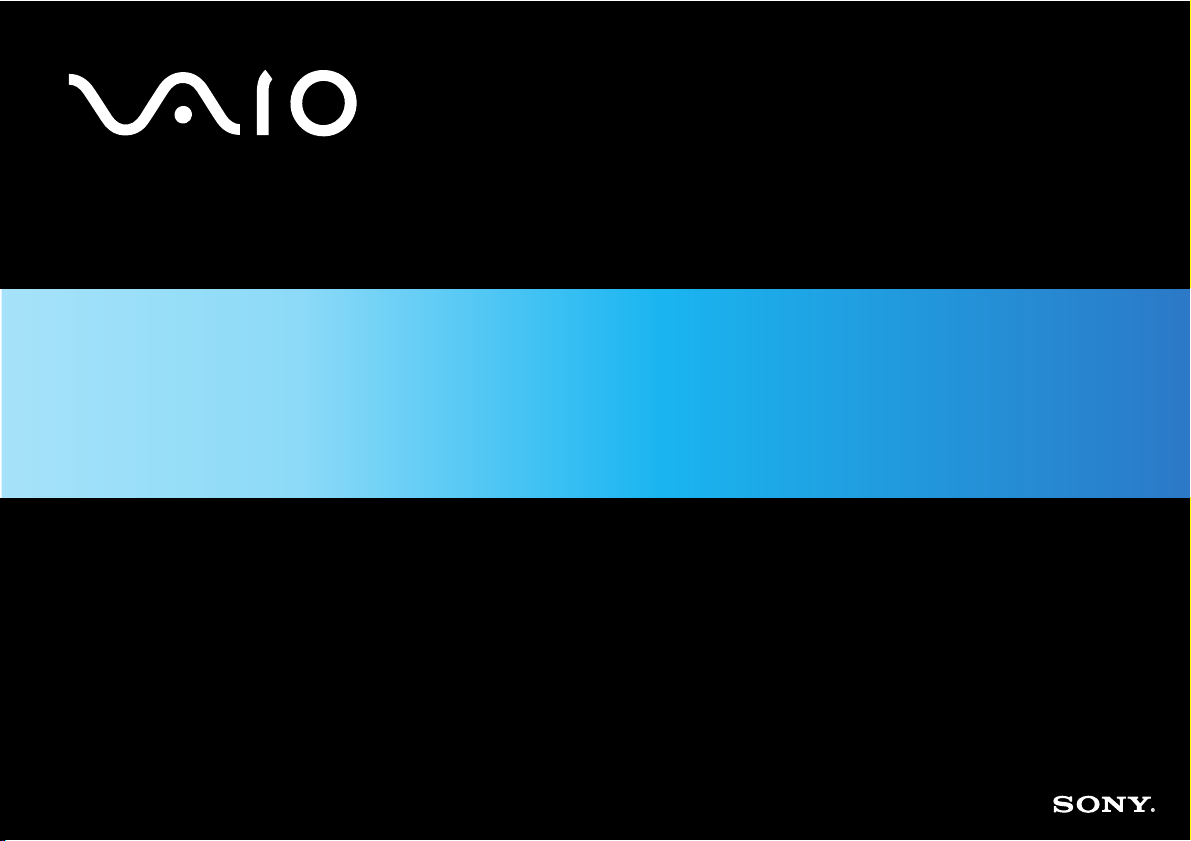
Guide de l'utilisateur
Série VGC-RC
N
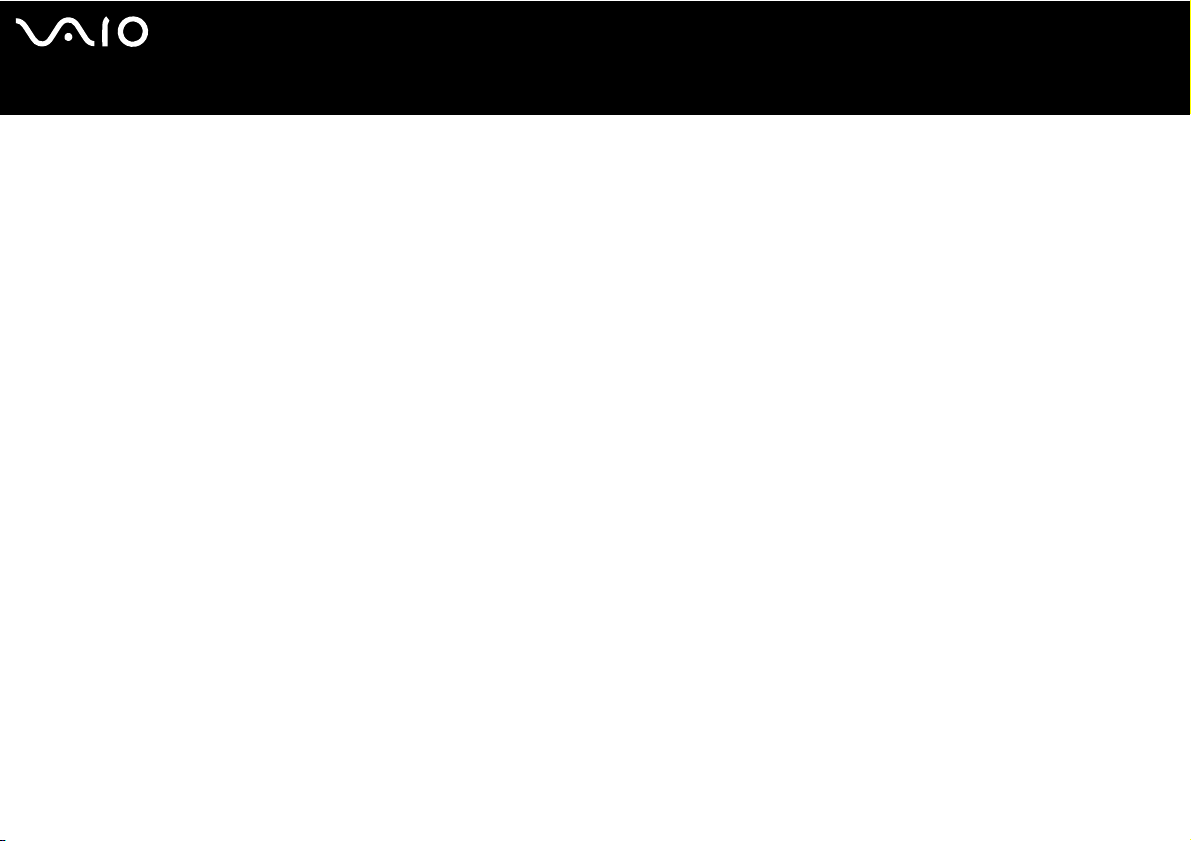
nN
1
Guide de l'utilisateur
Pour commencer
Pour commencer
Avis
© 2005 Sony Corporation. Tous droits réservés.
Aucune partie du présent manuel et des logiciels qu’il décrit ne peut être reproduite, traduite ou convertie en langage machine sans une autorisation écrite préalable.
Sony Corporation n’offre aucune garantie quant au présent manuel, aux logiciels ou aux informations qu’il contient, et exclut toute garantie implicite, de
commerciabilité ou d’aptitude à un usage particulier découlant de ce manuel, des logiciels ou d’informations de même nature. En aucun cas, Sony Corporation ne
sera tenue responsable de préjudices fortuits, induits ou spéciaux, qu’ils soient d’origine délictuelle ou contractuelle, ou qu’ils découlent directement ou indirectement
du présent manuel, des logiciels ou des informations qu’il contient ou auxquelles il fait allusion.
Macrovision : Ce produit intègre une technologie de protection de la loi sur le droit d’auteur, elle-même protégée par des brevets américains et d’autres droits de
propriété intellectuelle. L’utilisation de cette technologie doit être autorisée par Macrovision. Elle est uniquement destinée à un usage privé et à d’autres fins de
visualisation limitée, sauf autorisation contraire de la part de Macrovision. Tout désossage ou désassemblage est formellement interdit.
Les symboles ™ ou
Sony Corporation se réserve le droit de modifier le présent manuel ou les informations qu’il contient à tout moment et sans préavis. Les logiciels décrits dans ce
manuel sont régis par un accord de licence utilisateur distinct.
Nous attirons votre attention sur le fait que les illustrations présentées dans ce manuel ne correspondent pas nécessairement à votre
modèle. Pour connaître la configuration spécifique au modèle VAIO que vous utilisez, consultez le Guide des Caractéristiques.
®
n’apparaissent pas dans ce manuel.
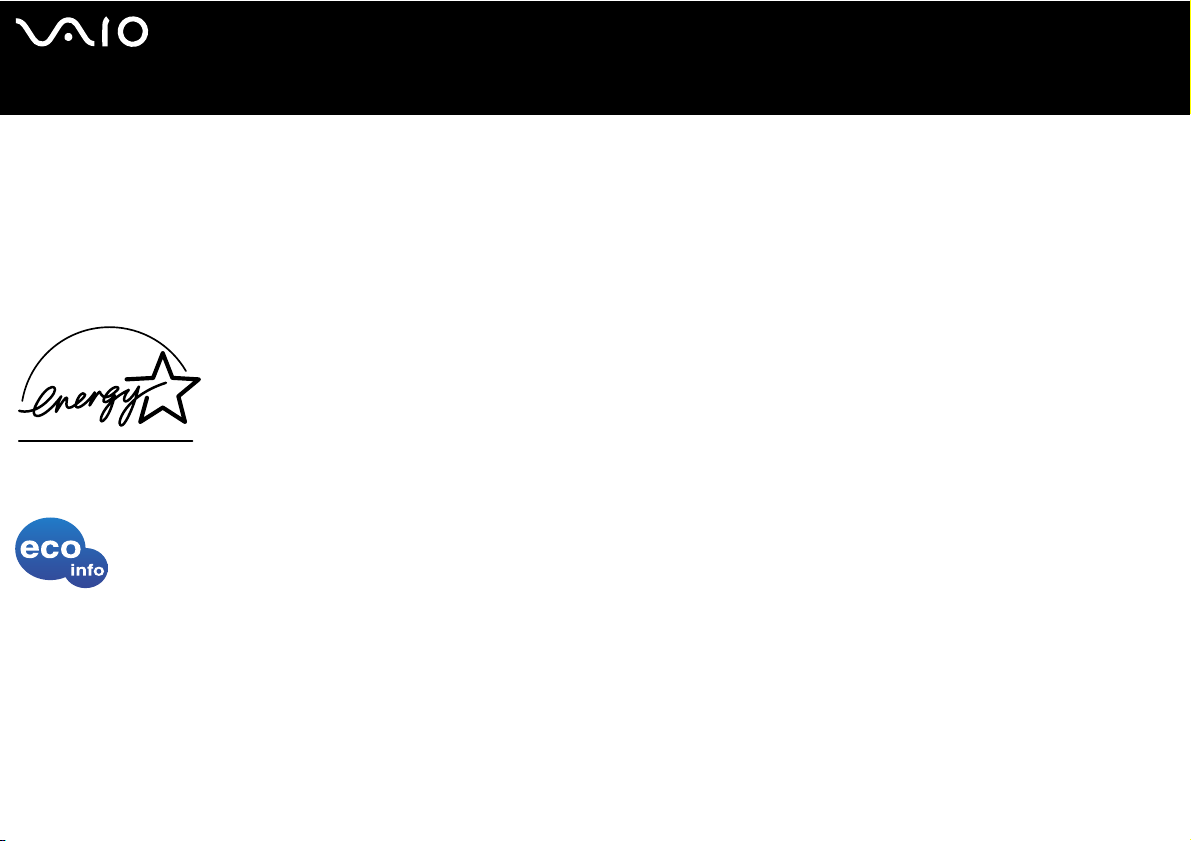
nN
2
Guide de l'utilisateur
Pour commencer
ENERGY STAR
En tant que partenaire d’ENERGY STAR, Sony atteste que son produit répond aux recommandations d’ENERGY STAR en matière d’économie d’énergie. Le
programme international d’
d’ordinateurs et d’équipements de bureau à faible consommation d’énergie. Ce programme encourage la mise au point et la diffusion de produits dont les fonctions
permettent de réduire efficacement la consommation d’énergie. Il s’agit d’un système ouvert auquel les entreprises sont libres d’adhérer. Les produits visés par ce
programme sont des équipements de bureau tels qu’ordinateurs, écrans, imprimantes, fax et copieurs. Les normes et logos de ce programme sont communs à tous
les pays participants.
ENERGY STAR relatif aux équipements de bureau (International ENERGY STAR Office Equipment Program) vise à promouvoir l’utilisation
ENERGY STAR est une marque déposée aux États-Unis.
Informations environnementales
Le châssis est dénué de tout composé ignifuge halogéné.
L’emballage inclut des matériaux de calage en carton ondulé.
Numéros d'identification
Le numéro de série, le numéro de modèle et le code produit figurent à l'arrière de votre VAIO Sony. Conservez ces numéros pour pouvoir les communiquer chaque
fois que vous appelez VAIO-Link. Veuillez également lire attentivement le Guide des Caractéristiques.
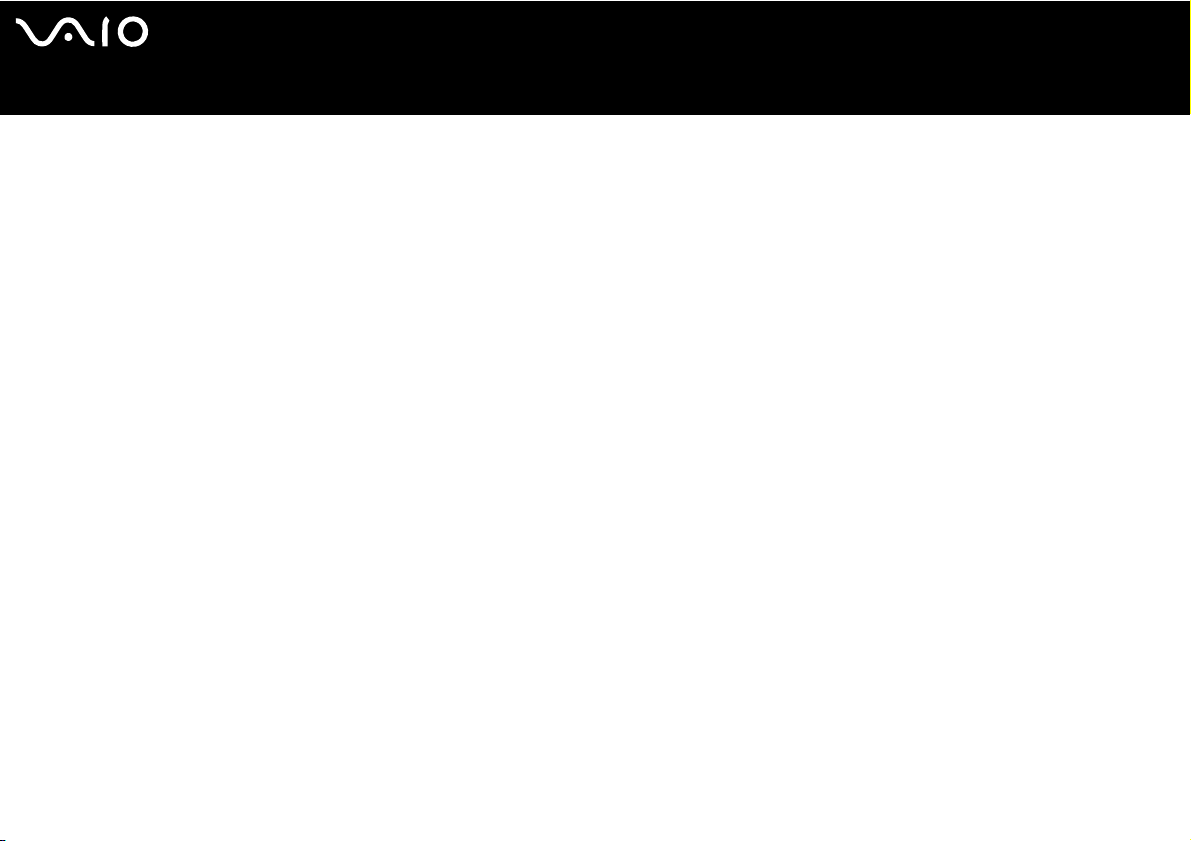
nN
3
Guide de l'utilisateur
Pour commencer
A propos de la prise en charge de HDCP pour la sortie de l'écran
Les modèles équipés de l'accélérateur graphique GeForce(TM) NVIDIA(R) sont compatibles avec la spécification HDCP (High-bandwidth Digital Content Protection)
et sont capables de crypter le canal de transmission des signaux vidéo numériques pour assurer la protection du copyright. Cela vous permet de lire et de visualiser
un large éventail de contenus de haute qualité protégés par le copyright sur ces modèles. Notez que vous devez raccorder un écran compatible HDCP à votre
ordinateur pour visualiser le contenu protégé par le copyright. Si votre ordinateur est raccordé à un écran non compatible, vous ne pourrez ni lire ni visualiser aucun
contenu protégé par le copyright.
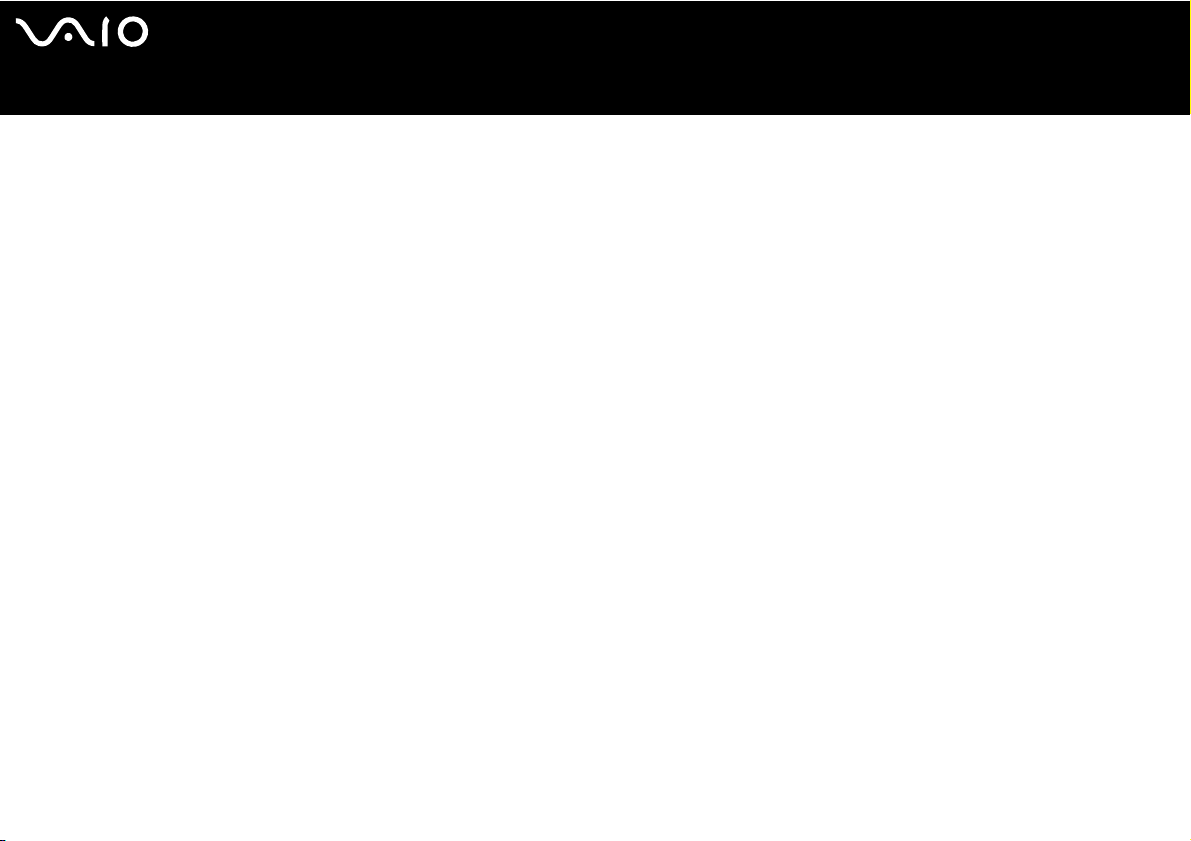
nN
4
Guide de l'utilisateur
Bienvenue
Bienvenue
Vous venez d’acquérir un ordinateur VAIO de Sony et nous vous en félicitons. Sony a combiné son
savoir-faire en matière d’audio, de vidéo, d’informatique et de communication pour mettre à votre disposition un ordinateur
personnel à la pointe de la technologie.
En plus de performances exceptionnelles, voici les principales fonctionnalités qui vous sont offertes :
❑ Deux lecteurs/graveurs – Profitez de la liberté que vous offrent deux lecteurs de disque optique.
❑ Deux disques durs avec prise en charge RAID* - Votre VAIO renferme deux disques durs distincts pour travailler plus
rapidement, par exemple pour créer et modifier des vidéos ou des images.
❑ Qualité audio et vidéo Sony – La puissante carte graphique et les haut-parleurs stéréo externes de qualité supérieure vous
permettent de profiter pleinement des applications multimédias, des jeux et des logiciels de divertissement les plus récents.Vous
pouvez relier votre ordinateur à une installation de cinéma à domicile et bénéficier ainsi du son enveloppant (surround).
❑ Fonctionnalités multimédias – Lecture et enregistrement de CD audio et vidéo, et de DVD.
❑ Stockage vidéo à double couche – Ce nouveau format de support DVD permet l’écriture sur 2 couches, ce qui augmente la
capacité de stockage vidéo (8,5 Go par rapport à 4,7 Go pour les DVD standard).
❑ VAIO Zone – Profitez pleinement de cette nouvelle application Sony vous permettant d’accéder à des données audio, photo et
vidéo stockées localement ou via un environnement réseau à domicile. Si votre ordinateur possède des fonctions de syntoniseur
TV, vous pouvez également regarder/enregistrer des programmes de télévision sur votre ordinateur VAIO.
❑ tvtv – tvtv améliore les fonctions TV de votre ordinateur VAIO. Pour ne plus jamais rater votre programme TV préféré, enregistrez-
le à distance via Internet sur votre ordinateur VAIO équipé d’un syntoniseur TV. Le guide des programmes interactif tvtv vous
offre une vue d’ensemble complète de la grille horaire des programmes diffusés. Il effectue automatiquement une
synchronisation avec votre VAIO, où que vous soyez !
❑ Emplacement Memory Stick PRO/Duo de Sony – Ce support de stockage numérique compact vous permet d’échanger
aisément des images, du son, des données et du texte entre appareils photo, ordinateurs et autres appareils.
* Pour plus d'informations, consultez la version imprimée du Guide de réinstallation.
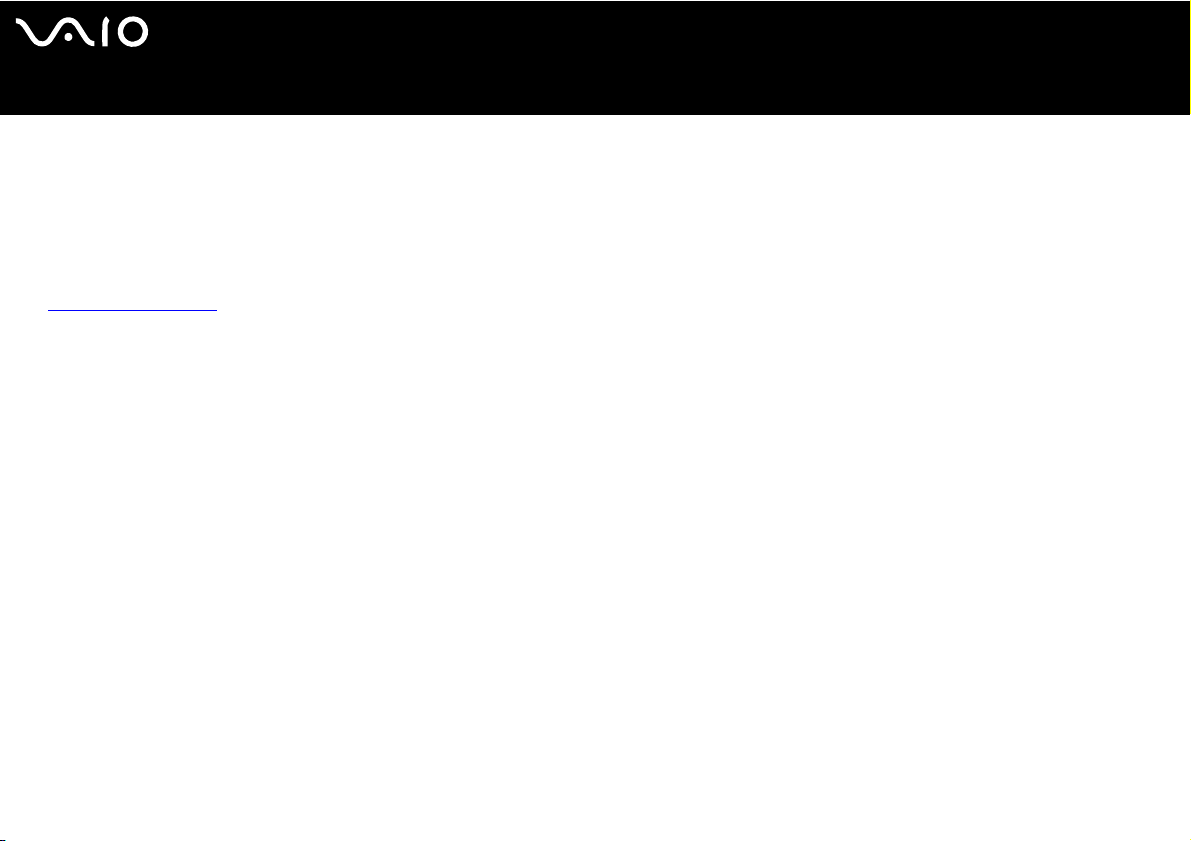
nN
5
Guide de l'utilisateur
Interconnectivité – Les fonctionnalités Memory Stick, USB 2.0, i.LINK, CompactFlash, xD-Picture et Secure Digital/MMC sont
❑
Bienvenue
disponibles sur votre ordinateur.
❑ ATA série – Ce port de votre disque dur vous permet d’augmenter les capacités de votre ordinateur avec un maximum de 2
disques durs supplémentaires.
❑ Windows XP – Votre système intègre le dernier système d’exploitation de Microsoft.
❑ Service clients hors pair – En cas de problèmes, vous pouvez consulter le site Web de VAIO-Link à l’adresse suivante :
www.vaio-link.com
. Avant de contacter VAIO-Link, essayez de résoudre le problème en consultant le présent document, la
version imprimée du Guide de dépannage, la version imprimée du Guide de réinstallation, les fichiers d'aide en ligne du
Centre d'aide et de support, ou encore les manuels et les fichiers d'aide qui accompagnent les périphériques ou les logiciels.
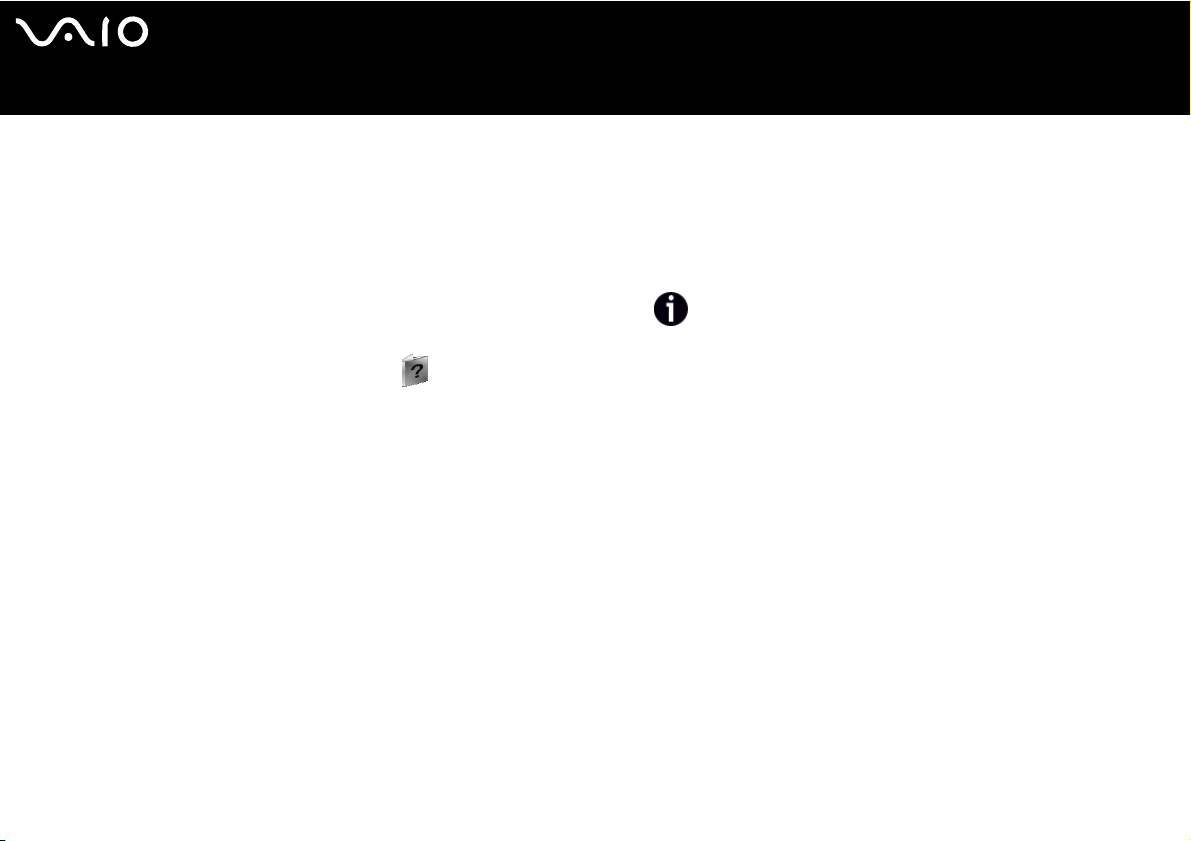
nN
6
Guide de l'utilisateur
Bienvenue
Documentation
Les manuels d’utilisation sont fournis sous forme imprimée et électronique et sont accessibles sur votre ordinateur.
Ces documents sont fournis au format PDF pour une navigabilité et une impression aisées.
Le portail My Club Vaio est un excellent point de départ ! Consultez-les et votre ordinateur VAIO n’aura plus aucun secret pour vous.
Vous pouvez accéder aux manuels d’utilisation regroupés sous l’icône Ma documentation en procédant comme suit :
1 Accédez au menu Démarrer, puis cliquez sur l’icône My Club Vaio .
2 Dans Ma page d’accueil, sélectionnez votre pays et votre langue dans les listes déroulantes.
3 Cliquez sur l’icône Ma documentation
4 Sélectionnez le manuel que vous souhaitez consulter.
✍ Vous pouvez manuellement ouvrir les manuels d’utilisation en sélectionnant Poste de travail > VAIO (C:) (votre lecteur C) > Ma documentation > Documentation et en
ouvrant le dossier correspondant à votre langue.
Il se peut que la documentation relative aux accessoires fournis soit proposée sur un disque à part.
dans la partie supérieure de la fenêtre.
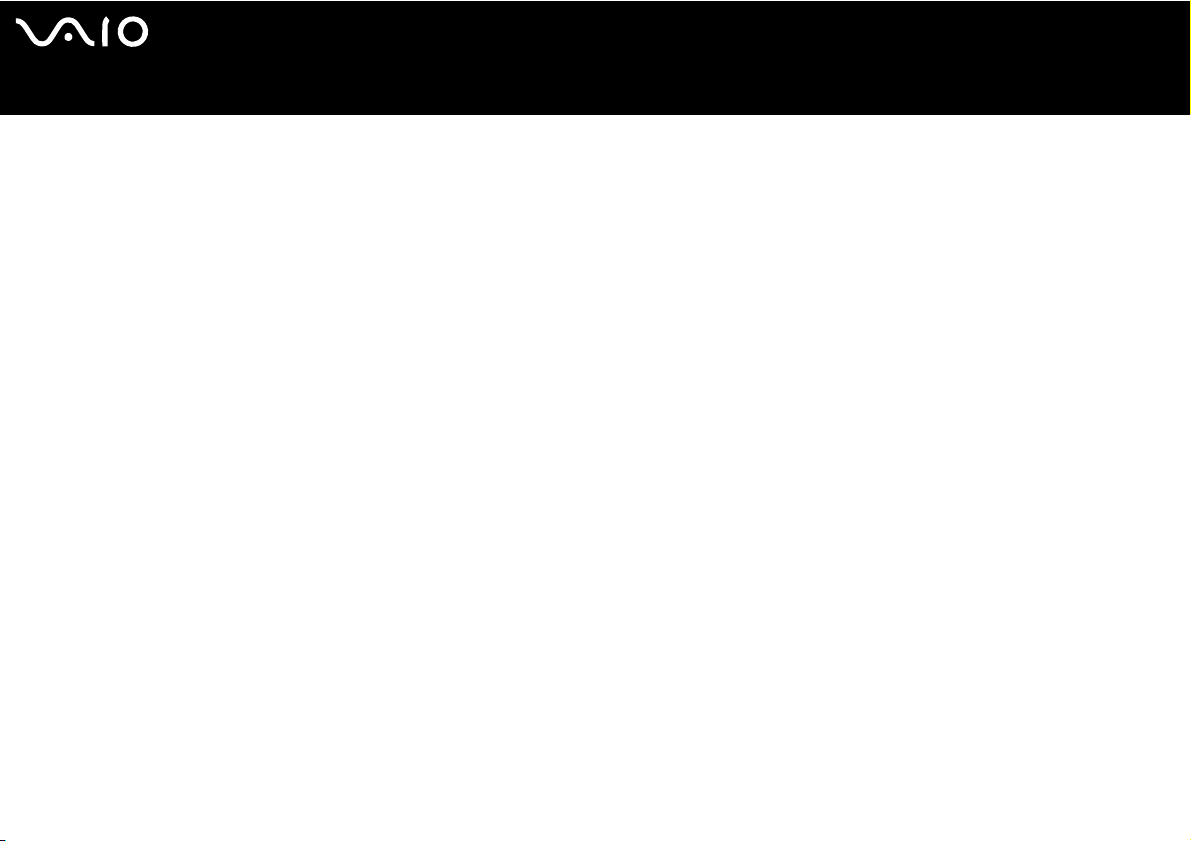
nN
7
Guide de l'utilisateur
Bienvenue
Documentation imprimée
Dans la documentation imprimée, vous trouverez :
❑ Un Guide des caractéristiques contenant un tableau des caractéristiques et la liste des logiciels fournis ;
❑ un Guide de dépannage où vous trouverez des solutions aux problèmes courants et des informations sur VAIO-Link ;
❑ un Guide de réinstallation où vous trouverez des explications sur les finalités et l'utilisation du disque VAIO qui accompagne
votre ordinateur ;
❑ Des livrets contenant les informations suivantes : conditions de la garantie Sony et consignes
❑ Pour certains modèles : de la documentation pour le Point d'accès multimédia VGP-MR100E, incluant le Mode d'emploi du VGP-
MR100E, un Guide de connexion rapide, un poster des raccordements et le Guide des réglementations du VGP-MR100E;
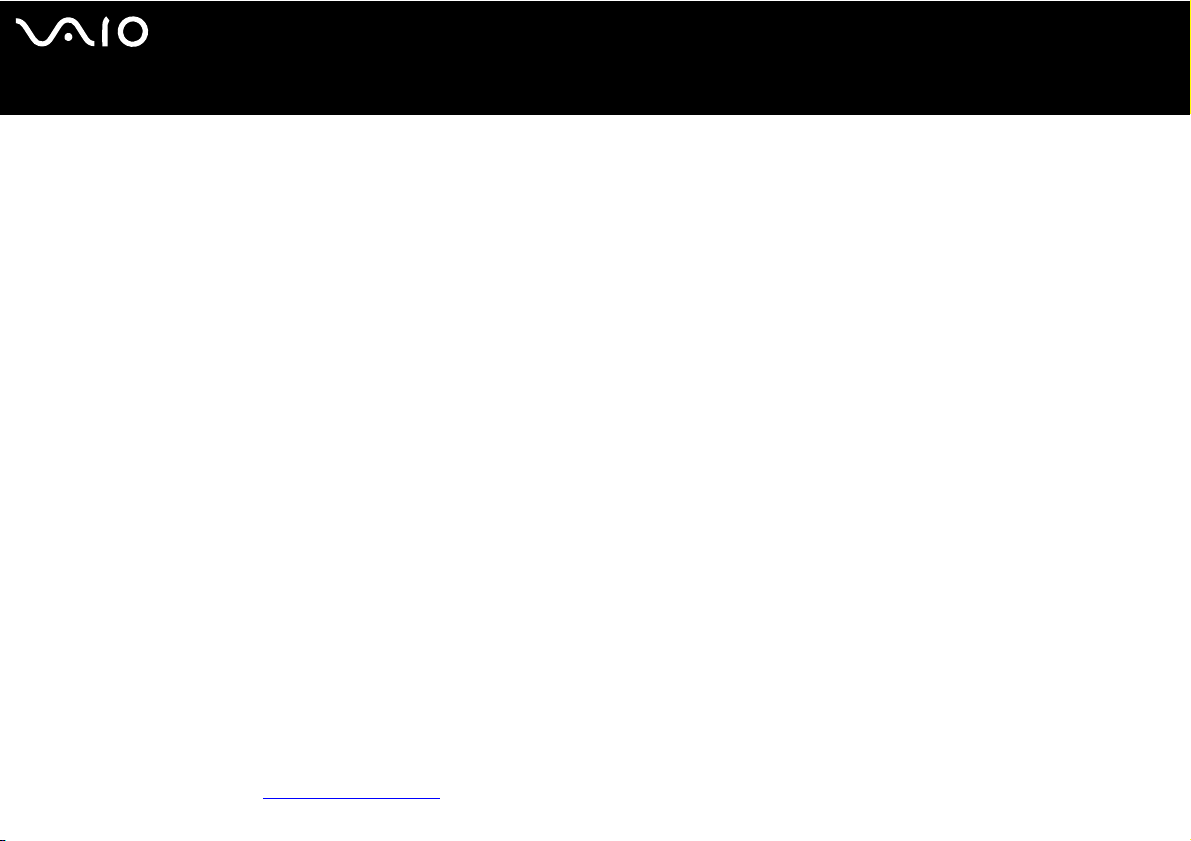
nN
8
Guide de l'utilisateur
Bienvenue
Documentation non-imprimée
Ma documentation contient les informations VAIO suivantes:
❑ Le Manuel d’utilisateur (le présent guide) donne des explications détaillées sur les fonctionnalités de votre ordinateur VAIO, le
mode d’utilisation de ces fonctionnalités en toute sécurité et confiance, le branchement des périphériques et d’autres
informations encore.
❑ des informations importantes concernant votre ordinateur, sous la forme d’avis et d’annonces.
My Club VAIO contient également
Accessoires
Si vous souhaitez étendre les capacités de votre VAIO, cliquez sur cette icône et reportez-vous à vos accessoires compatibles.
Logiciel
Si vous avez l'esprit créatif, cliquez sur cette icône pour obtenir une vue d'ensemble de votre logiciel et vérifier nos options de mise
à niveau.
Papiers peints
Cliquez sur cette icône et profitez des papiers peints Sony et Club VAIO les plus populaires.
Liens
Cliquez sur cette icône et profitez des sites Web Sony et Club VAIO les plus populaires.
Autres sources d’information
❑ Pour consulter des informations techniques sur les produits VAIO ainsi que de nombreux trucs et des astuces, accédez au menu
Démarrer > et cliquez sur Aide et support.
❑ Consultez les fichiers d’aide en ligne des logiciels utilisés pour obtenir des informations détaillées sur les fonctionnalités et le
dépannage.
❑ Rendez-vous sur le site www.club-vaio.com pour les didacticiels en ligne relatifs à vos logiciels VAIO préférés.
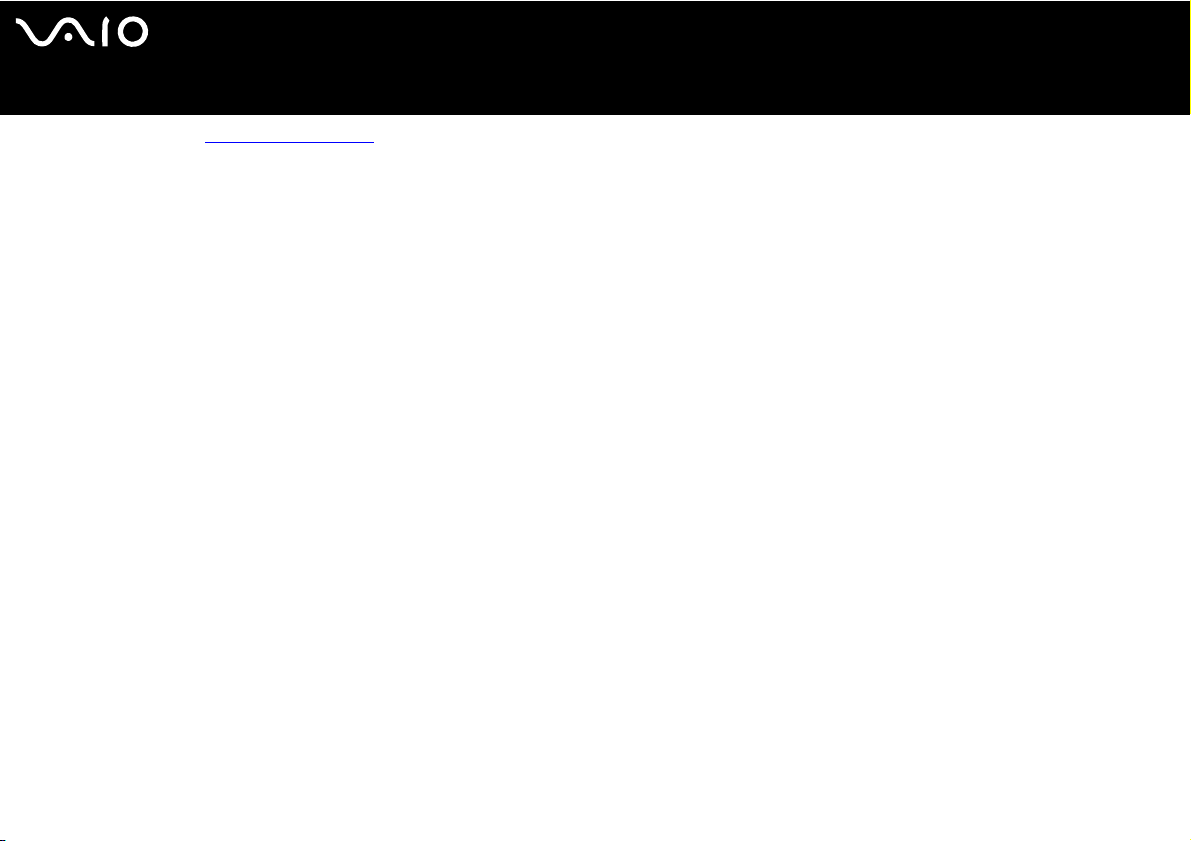
nN
9
Guide de l'utilisateur
Rendez-vous sur www.vaio-link.com pour accéder à des manuels supplémentaires concernant l’installation d’une connexion
❑
Bienvenue
sans fil (en fonction de votre modèle).
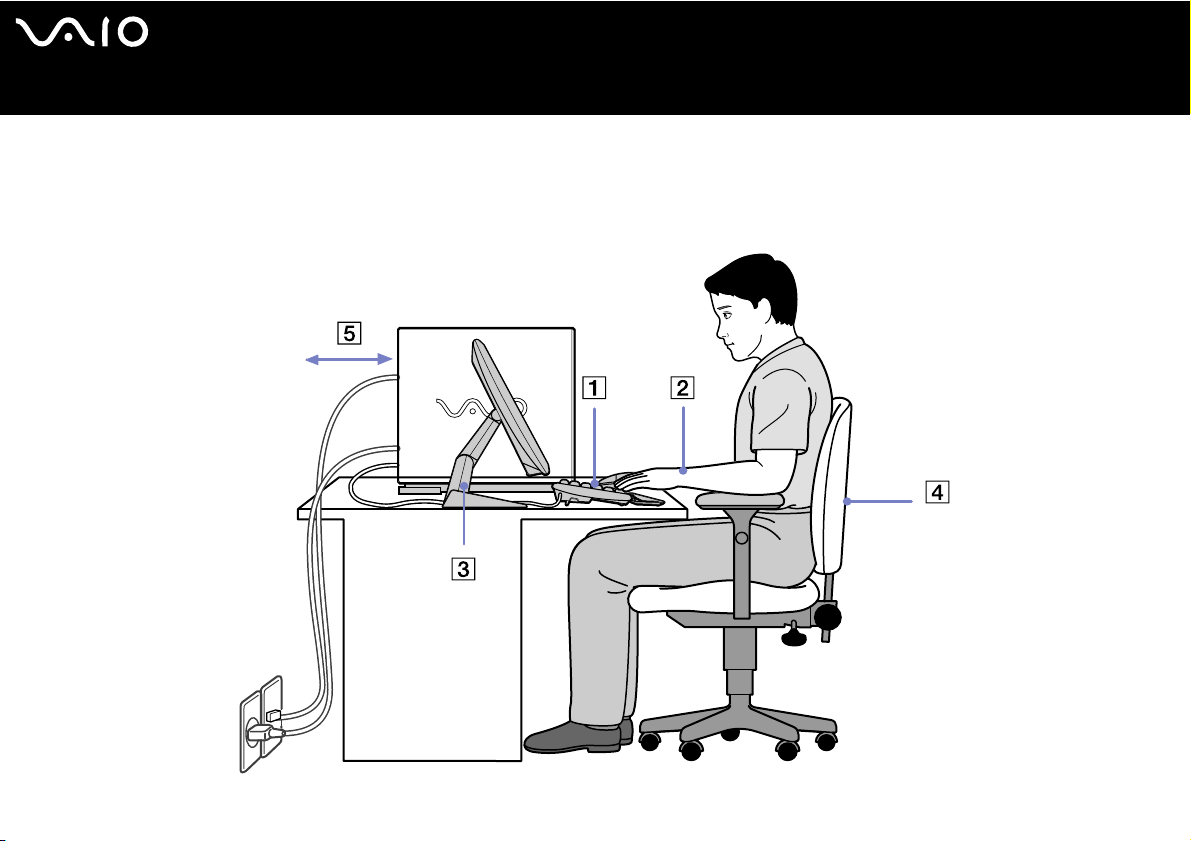
nN
10
Guide de l'utilisateur
Bienvenue
Ergonomie
Dans la mesure du possible, essayez d’observer les règles suivantes lors de l’utilisation de votre nouvel ordinateur, que vous soyez
à domicile ou sur votre lieu de travail.
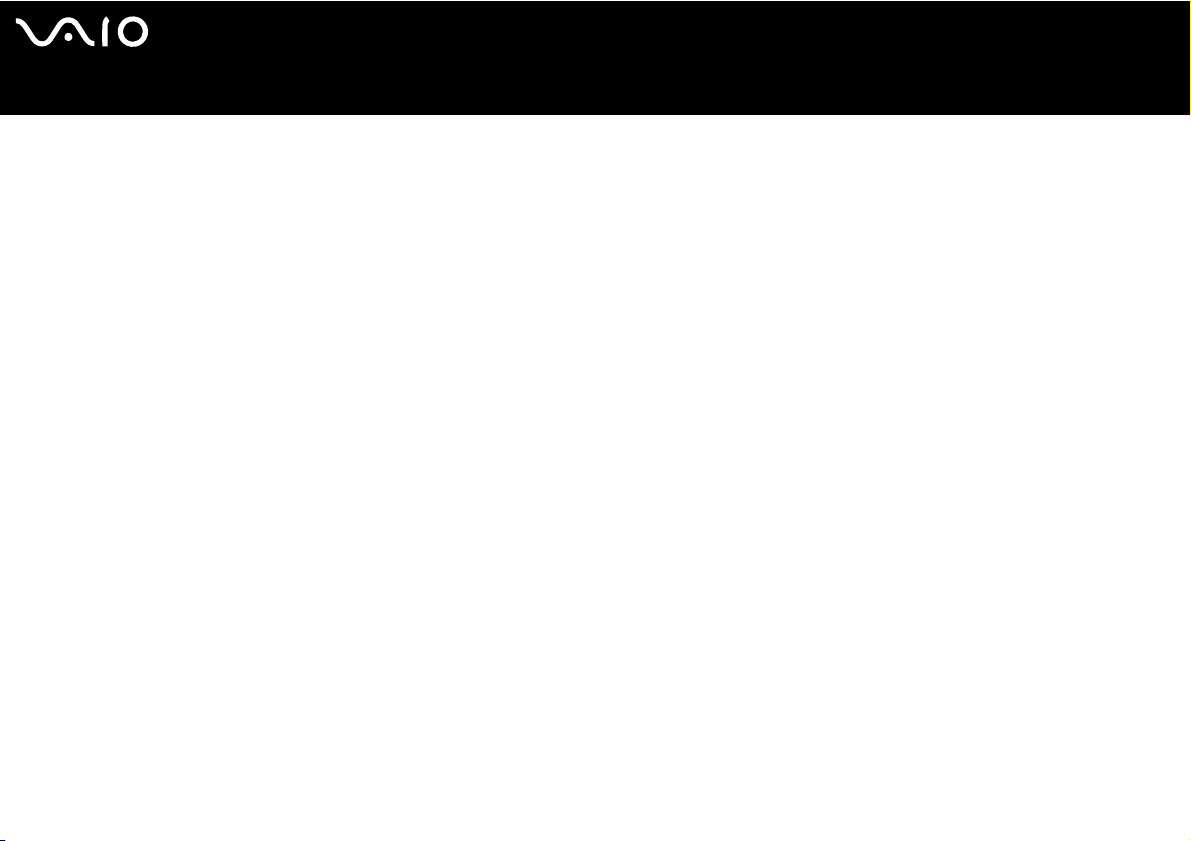
nN
11
Guide de l'utilisateur
Positionnement par rapport au clavier et à la souris – Veillez à placer le clavier juste devant vous (1). Lorsque vous utilisez le
❑
Bienvenue
clavier ou la souris externe, maintenez vos avant-bras à l’horizontale et vos poignets dans une position neutre et confortable (2),
ceux-ci ne doivent pas être inclinés. Laissez les bras le long du corps. N’utilisez le repose-mains que ponctuellement, pour
détendre vos poignets lorsque vous n’utilisez pas le clavier. Placez la souris au même niveau que le clavier et utilisez l’ensemble
de votre bras pour la diriger.
❑ Positionnement et inclinaison de l’écran – Placez le moniteur à une distance confortable pour les yeux (3). Assurez-vous que
l’écran se trouve à hauteur des yeux ou légèrement en dessous de ceux-ci. Modifiez l’inclinaison de l’écran jusqu’à ce que vous
trouviez la position qui vous convient le mieux. Une orientation optimale de l’écran réduit la fatigue oculaire et musculaire.
N’oubliez pas de régler la luminosité. Si vous utilisez un écran cathodique, assurez-vous que la fréquence d’actualisation est à
un niveau optimal, c’est-à-dire 75 Hz au moins.
❑ Mobilier et position du corps – Installez-vous sur un siège muni d’un bon dossier (4). Réglez le niveau du siège de sorte que
vos pieds reposent bien à plat sur le sol. Pour un meilleur confort, utilisez un repose-pied. Asseyez-vous de façon détendue,
tenez-vous droit et évitez de vous courber vers l’avant ou de vous incliner excessivement vers l’arrière.
❑ Éclairage – Choisissez un emplacement où les fenêtres et l’éclairage ne produisent pas de reflets sur l’écran. Utilisez un
éclairage indirect pour éviter la formation de points lumineux sur l’écran. Vous pouvez également réduire les reflets au moyen
d’accessoires. Vous travaillerez plus confortablement et plus vite sous un bon éclairage.
❑ Aération – Veillez à laisser un espace d’au moins 25 cm derrière l’unité principale ainsi qu’à la gauche et la droite de celle-ci (5).
❑ Pour terminer – N’oubliez pas de faire des pauses lorsque vous travaillez sur votre ordinateur. Une utilisation excessive de
l’ordinateur peut provoquer la contraction des muscles et des tendons.

nN
12
Guide de l'utilisateur
Utilisation de votre ordinateur VAIO
Utilisation de votre ordinateur VAIO
Une fois que vous avez lu et suivi les instructions fournies dans le Guide des Caractéristiques, vous pouvez utiliser votre ordinateur
en toute sécurité et confiance. Lisez les informations ci-dessous pour tirer le meilleur parti de votre VAIO.
❑ Mise hors tension de l'ordinateur en toute sécurité (page 13)
❑ Utilisation du VAIO Control Center (page 14)
❑ Utilisation du clavier (page 15)
❑ Utilisation du dispositif de pointage (page 20)
❑ Utilisation des fonctions TV (page 22)
❑ Utilisation de la télécommande (page 23)
❑ Utilisation des lecteurs de disque (page 29)
❑ Utilisation du modem (page 32)
❑ Utilisation des modes d'alimentation (page 34)
❑ Utilisation des emplacements (page 37)
❑ À propos des cartes PC Card (page 47)
❑ Possibilités d'extension (page 49)
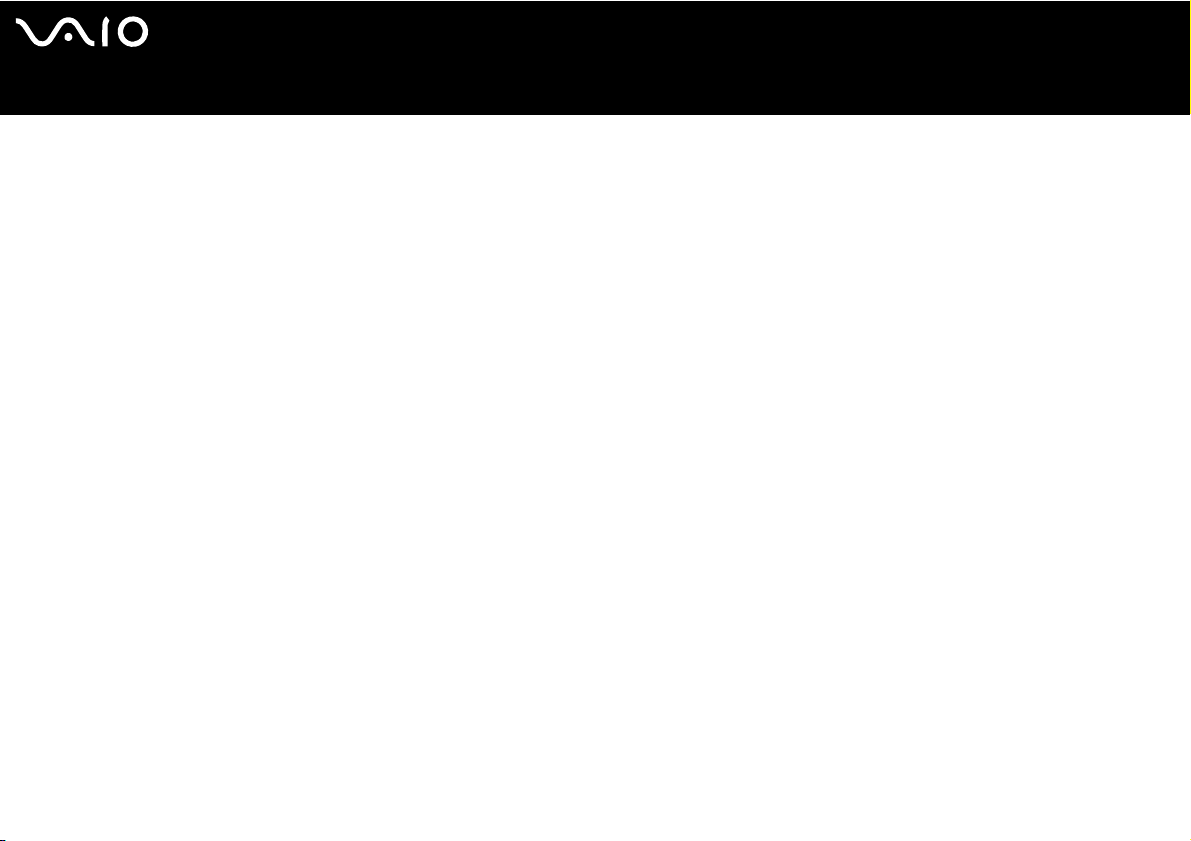
nN
13
Guide de l'utilisateur
Utilisation de votre ordinateur VAIO
Mise hors tension de l'ordinateur en toute sécurité
Il est important que vous arrêtiez correctement votre ordinateur afin d’éviter toute perte de données non sauvegardées.
Pour arrêter votre ordinateur, procédez comme suit :
1 Éteignez les périphériques connectés à votre ordinateur.
2 Cliquez sur le bouton Démarrer.
3 Cliquez sur Arrêter l’ordinateur.
La fenêtre Arrêter l’ordinateur s’affiche.
4 Cliquez sur Arrêter.
5 Répondez à toute invite vous demandant si vous voulez enregistrer les documents ou considérer d’autres utilisateurs et attendez
que votre ordinateur s’éteigne automatiquement.
Le témoin d’alimentation s’éteint.
✍ Reportez-vous au Guide de dépannage si vous avez des problèmes pour éteindre votre ordinateur.
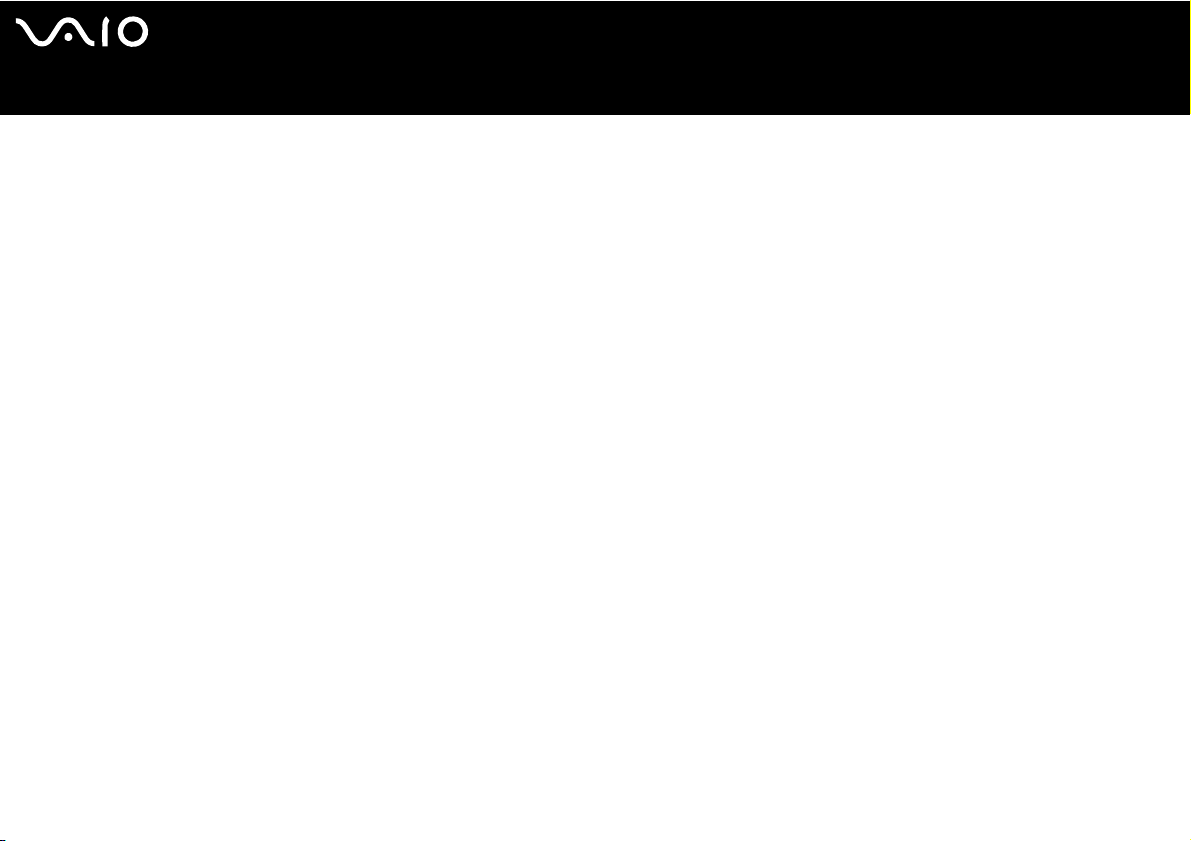
nN
14
Guide de l'utilisateur
Utilisation de votre ordinateur VAIO
Utilisation du VAIO Control Center
VAIO Control Center renferme une sélection de paramètres parmi les plus courants, qui figurent également dans le Panneau de
configuration Windows.
VAIO Control Center permet d'accéder rapidement aux paramètres de votre ordinateur VAIO de façon à ce que vous puissiez
aisément les consulter ou les modifier.
Pour consulter/modifier les paramètres de votre ordinateur VAIO en utilisant VAIO Control Center, procédez comme suit :
1 Accédez à Démarrer, sélectionnez Tous les programmes, puis VAIO Control Center.
2 Dans VAIO Control Center, vous pouvez consulter/modifier les paramètres de votre VAIO à partir d'un des onglets suivants :
❑ Catégories : affiche un aperçu de tous les paramètres classés par catégories. Chaque catégorie contient la liste de tous les
paramètres que vous pouvez consulter/modifier.
❑ Liste : affiche tous les paramètres que vous pouvez consulter/modifier dans une liste.
❑ Nouveaux paramètres : affiche la liste de tous les paramètres que vous avez récemment consultés/modifiés.
3 Sélectionnez le paramètre que vous voulez consulter, puis cliquez sur Ouvrir ou double-cliquez dessus.
Vous pouvez à présent consulter ou modifier le paramètre sélectionné.
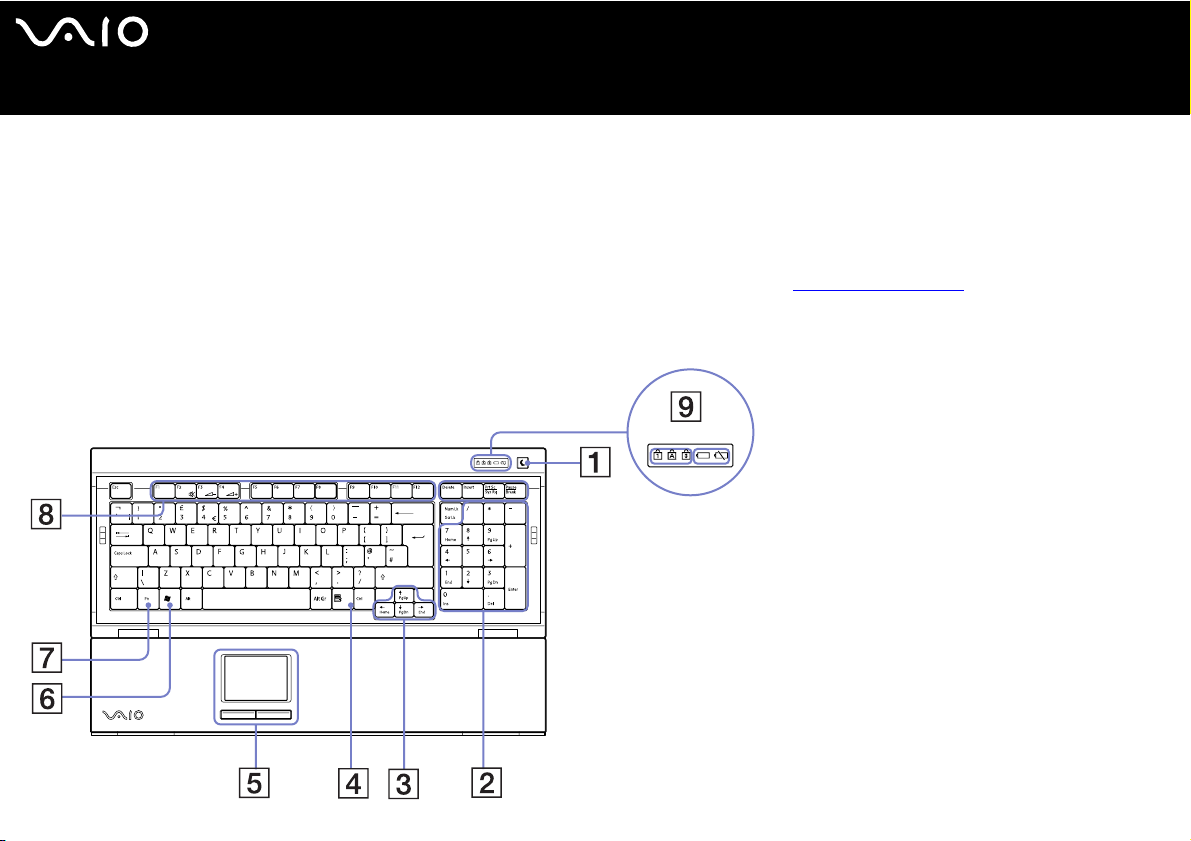
nN
15
Guide de l'utilisateur
Utilisation de votre ordinateur VAIO
Utilisation du clavier
Votre ordinateur VAIO est livré avec un clavier sans fil. Positionnez le clavier à l’emplacement de votre choix dans un rayon d’environ
10 m* autour du récepteur.
Le clavier propose une disposition standard des touches, ainsi que des touches supplémentaires dédiées à des fonctions
spécifiques. Pour plus d’informations sur les touches standard et des raccourcis, reportez-vous au
Centre d’aide et de support (Démarrer > Aide et support). Le site Web de VAIO-Link (www.vaio-link.com
glossaire qui pourra vous aider dans votre utilisation du clavier.
* Distance efficace d'utilisation selon l'environnement.
) contient également un
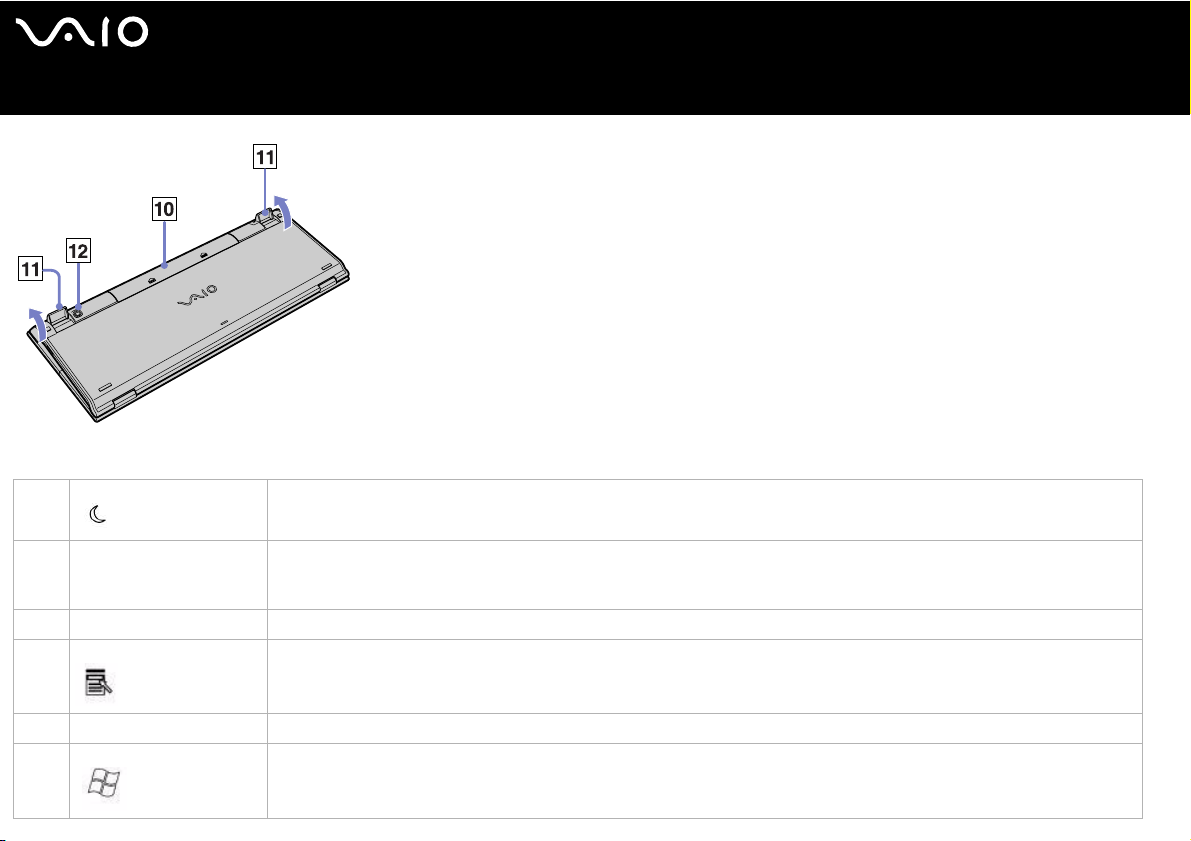
nN
16
Guide de l'utilisateur
Utilisation de votre ordinateur VAIO
TOUCHE FONCTION
1 Mise en veille Appuyez sur cette touche pour mettre l’ordinateur en mode de Mise en veille. Appuyez brièvement sur le bouton
2 Pavé numérique Le pavé numérique permet de saisir des nombres ou d’effectuer des opérations mathématiques de base. Appuyez sur la
3 Flèches de direction Les quatre touches fléchées (vers le haut, le bas, la gauche et vers la droite) permettent de déplacer le pointeur à l’écran.
4 Applications La touche Applications permet d’afficher un menu contextuel dans certains logiciels. Appuyer sur cette touche revient à
d’alimentation ou la touche de Mise en veille pour reprendre un mode de fonctionnement normal.
touche Verr Num pour activer le pavé numérique. Appuyez à nouveau sur la touche Verr Num pour désactiver le pavé
numérique.
cliquer avec le bouton droit de la souris.
5 Dispositif de pointage Pour de plus amples informations, reportez-vous à la section Utilisation du dispositif de pointage (page 20).
6 Windows La touche portant le logo Microsoft Windows permet d’afficher le menu Démarrer. Appuyer sur cette touche revient à
cliquer sur le bouton Démarrer de la Barre des tâches.
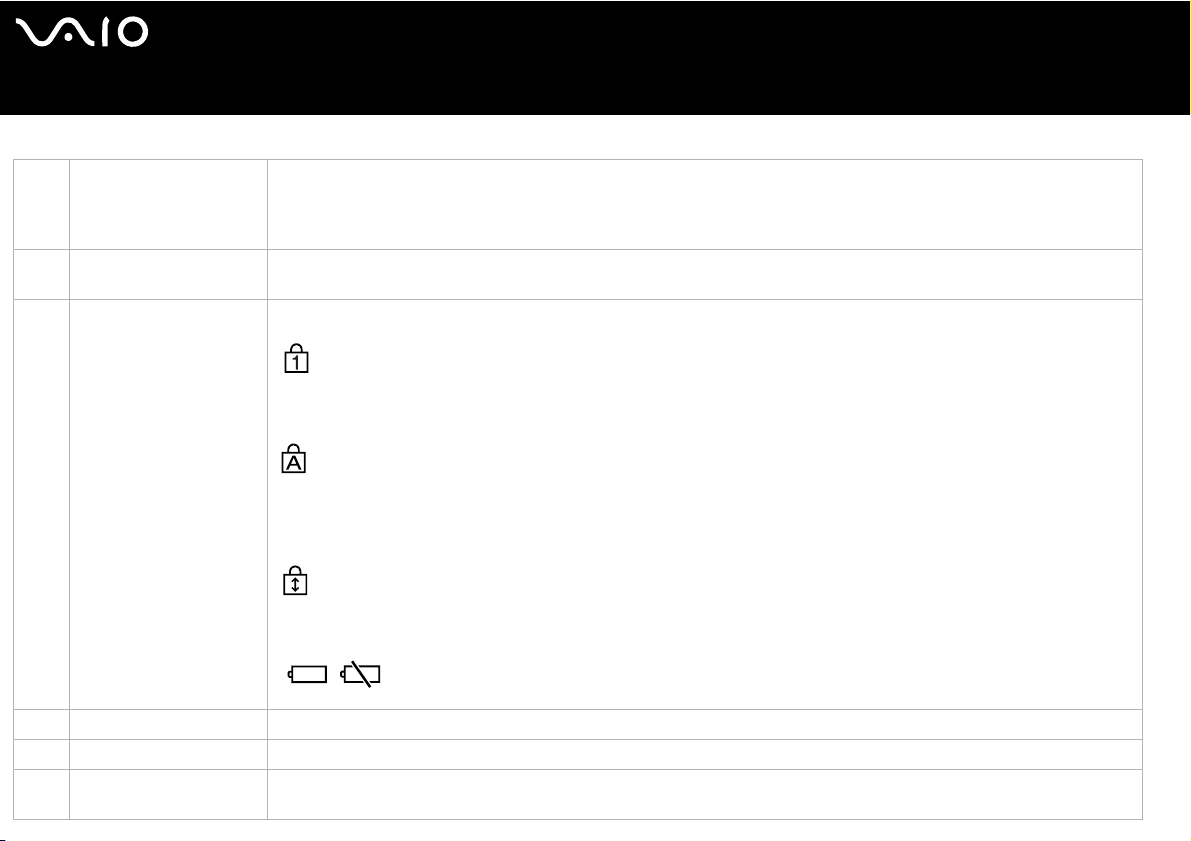
nN
17
Guide de l'utilisateur
Utilisation de votre ordinateur VAIO
TOUCHE FONCTION
7Touche <Fn> Utilisée en combinaison avec d’autres touches pour exécuter des commandes.
8 Touches de fonction Les 12 touches de fonction situées en haut du clavier permettent d’exécuter des tâches particulières. La tâche associée à
9 Écran de témoins
lumineux
<Fn>+<F2> : Désactive le son des haut-parleurs.
<Fn>+<F3> : Diminue le volume des haut-parleurs.
<Fn>+<F4> : Augmente le volume des haut-parleurs.
chaque touche de fonction varie d’une application à l’autre.
Verrouillage du pavé numérique :
S’allume lorsque les touches numériques du clavier sont activées.
Verrouillage des majuscules :
S’allume lorsque les lettres que vous tapez s’inscrivent en majuscules. La touche <Maj> permet de revenir à des
lettres minuscules lorsque la fonction de verrouillage des majuscules est activée.
Verrouillage du défilement :
S’allume lorsque l’écran défile différemment (toutes les applications ne comprennent pas cette fonction).
Pile :
Un témoin lumineux vous indique quand la pile est pleine ou déchargée.
10 Compartiment à piles Compartiment de stockage des piles AA.
11 Pieds du clavier Sortez-les pour ajuster la hauteur du clavier.
12 Bouton CONNECT
(CONNEXION)
Appuyez sur ce bouton pour établir la communication entre le clavier et l’unité principale.
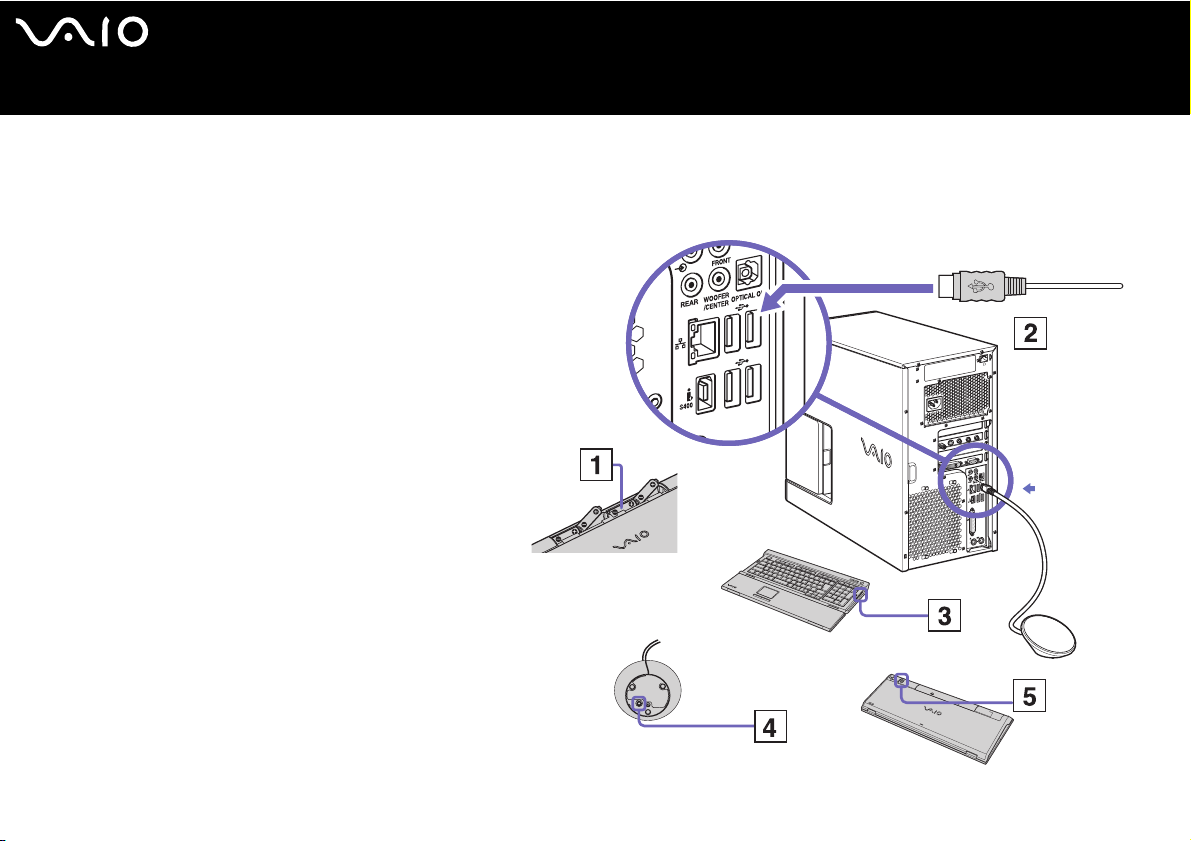
nN
18
Guide de l'utilisateur
Utilisation de votre ordinateur VAIO
Avant d’utiliser le clavier
Préalablement à l’utilisation du clavier sans fil, vous devez activer la communication entre l’ordinateur et le clavier.
Quatre piles AA, destinées au clavier sans fil, sont fournies avec votre ordinateur VAIO.
Pour brancher le clavier sans fil, procédez comme suit :
1 Insérez les quatre piles AA (1) dans le clavier sans fil,
conformément à l’illustration (1).
2 Connectez le récepteur à un port USB de l’unité
centrale (2).
3 Mettez l’ordinateur sous tension.
4 À droite du clavier se trouve l’interrupteur
marche/arrêt. Faites-le glisser pour allumer le
clavier (3).
5 Appuyez sur le bouton de CONNECT du
récepteur (4).
6 Retournez le clavier sans fil et appuyez sur le bouton
de CONNECT (5).
Vous devez appuyer sur le bouton de CONNECT à
moins de 30 cm du récepteur !
La communication entre le clavier sans fil et
l’ordinateur est maintenant établie.
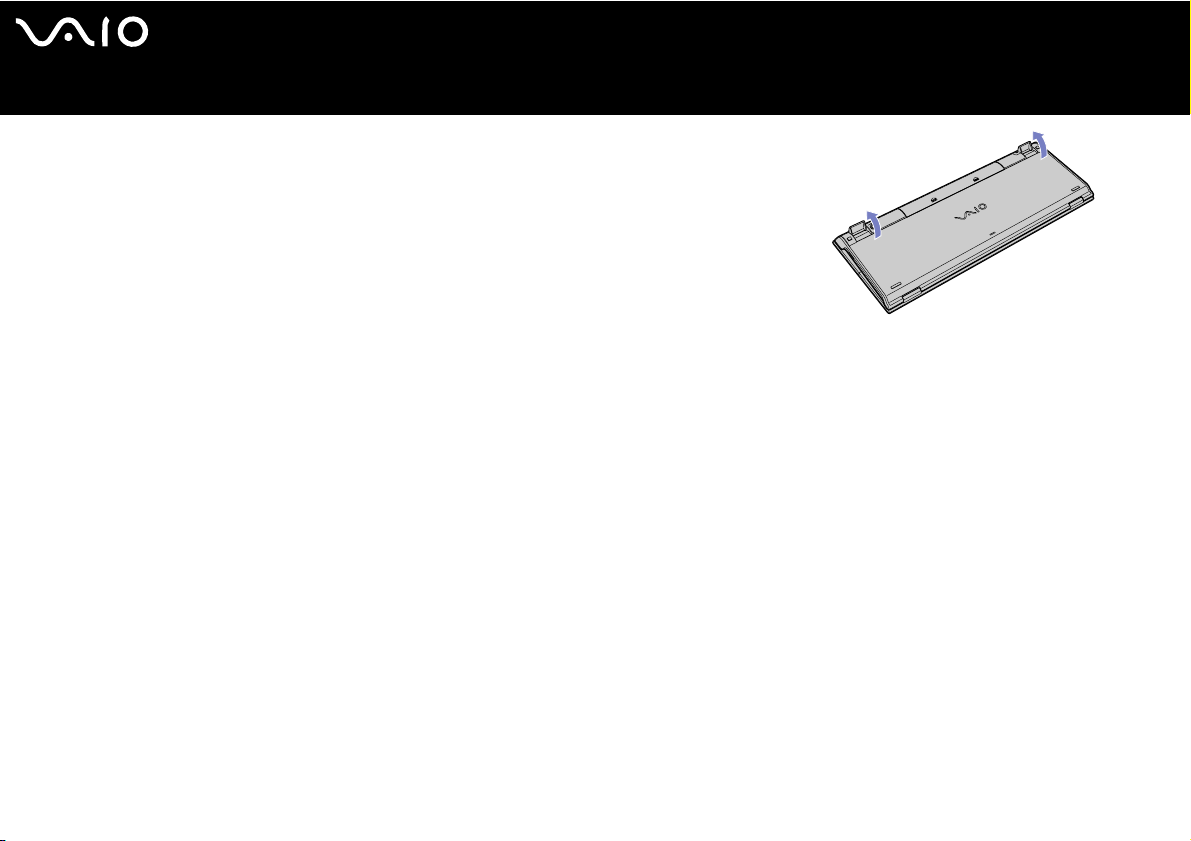
nN
19
Guide de l'utilisateur
✍ Si votre clavier sans fil ne fonctionne pas correctement, vous devez peut-être remplacer les piles.Pour éviter que ses
piles fuient, mettez le clavier sans fil hors tension lorsque vous ne l'utilisez pas pendant une période prolongée.
Utilisez toujours des piles neuves de la même marque.
Si vous souhaitez placer le clavier dans une position plus ergonomique, ouvrez les pieds du clavier.
Utilisation de votre ordinateur VAIO

nN
20
Guide de l'utilisateur
Utilisation de votre ordinateur VAIO
Utilisation du dispositif de pointage
Le clavier inclut un dispositif de pointage (1), qui permet de contrôler le curseur à l’écran. Ce dispositif de pointage intégré vous
permet de désigner, sélectionner et faire glisser des objets affichés à l’écran.
Action Description
Pointer Faites glisser votre doigt sur le dispositif de pointage pour déplacer le pointeur (2) vers
Cliquer Appuyez une fois sur le bouton gauche (3).
Double-cliquer Appuyez deux fois sur le bouton gauche.
Cliquer droit Appuyez une fois sur le bouton droit (4). Dans bon nombre d’applications, cette action
Faire glisser et sélectionner Faites glisser un doigt sur le dispositif de pointage tout en appuyant sur le bouton
un élément ou un objet.
donne accès à un menu contextuel abrégé.
gauche.
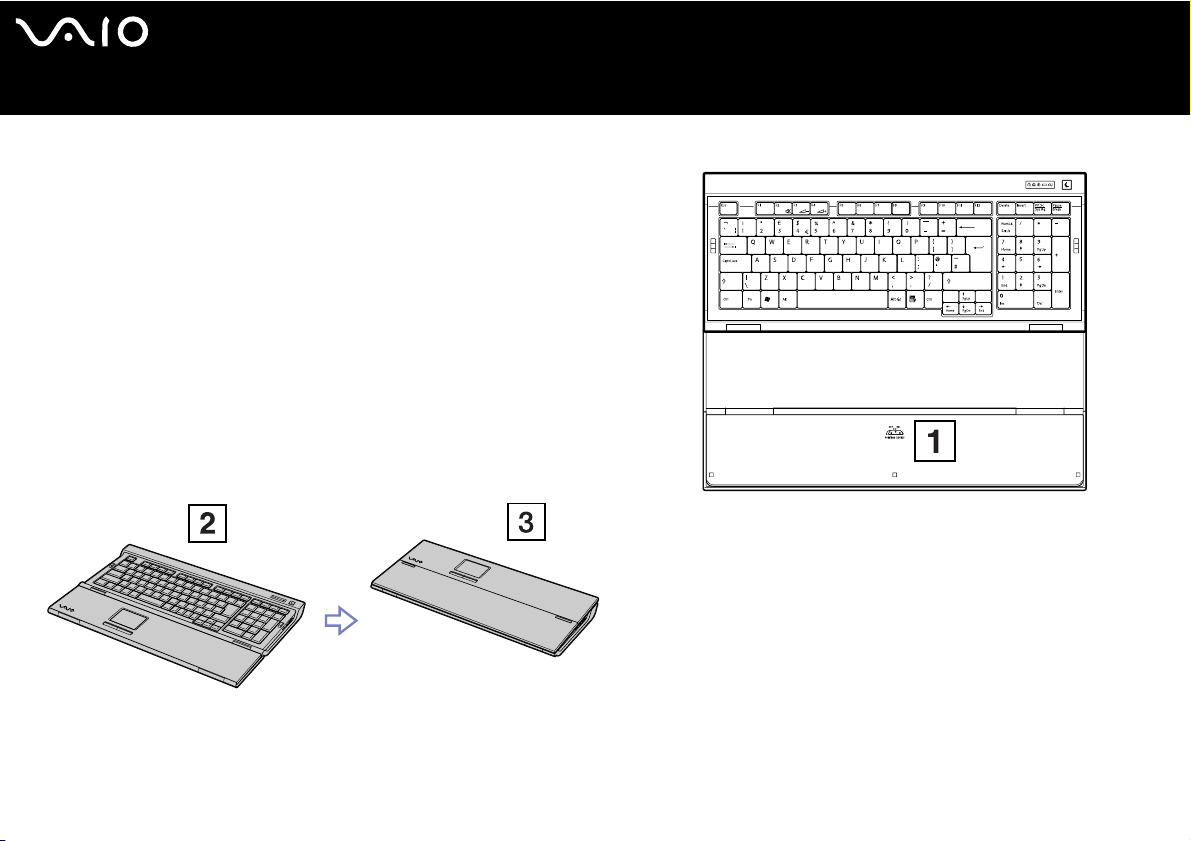
nN
21
Guide de l'utilisateur
Avant d’utiliser le dispositif de pointage
Avant toute tentative d’utilisation du dispositif de pointage, vous devez
activer ce dernier.
Pour activer le dispositif de pointage, procédez comme suit :
1 Dépliez le clavier.
2 Activez le commutateur (1) du dispositif de pointage.
3 Fermez la partie inférieure du couvercle de protection, conformément à
l’illustration (2).
Vous pouvez maintenant utiliser le dispositif de pointage avec votre
clavier.
4 Si vous souhaitez uniquement utiliser le dispositif de pointage, fermez
complètement le couvercle de protection, comme indiqué dans
l’illustration (3).
Utilisation de votre ordinateur VAIO
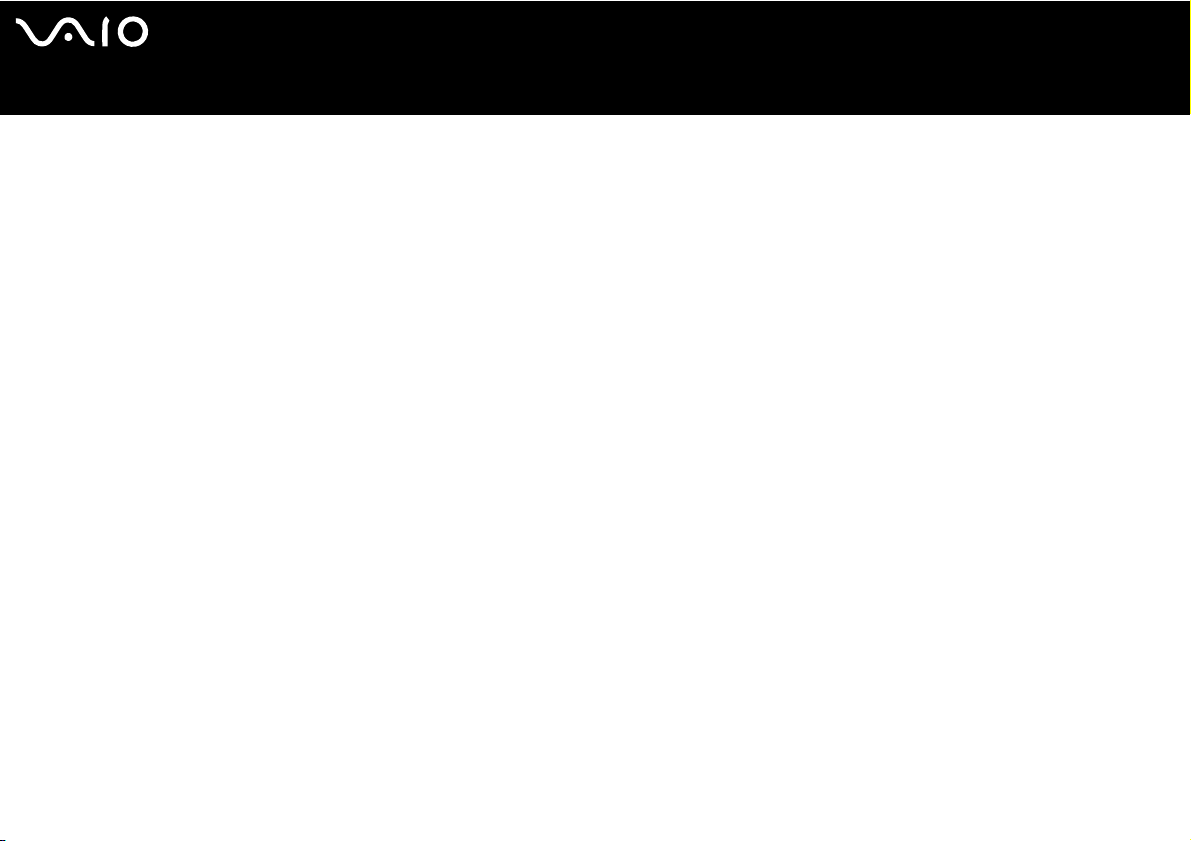
nN
22
Guide de l'utilisateur
Utilisation de votre ordinateur VAIO
Utilisation des fonctions TV
Votre ordinateur est équipé d’une carte TV. Utilisée en combinaison avec le logiciel VAIO Zone de Sony, elle vous permet de :
❑ regarder, enregistrer et lire des programmes de télévision analogique terrestre et par câble, à l’aide de la télécommande ;
❑ numériser des données vidéo et audio à l’aide d’un câble d’entrée S-Video, composite et audio ;
❑ définir un minuteur pour programmer l’enregistrement de chaînes ;
❑ interrompre l’affichage TV (mode « time shifting » [fonction de différé]) ;
❑ transférer vos données enregistrées sur le téléviseur à d’autres PC connectés via la technologie Ethernet (ou LAN sans fil).
✍ Sony ne garantit pas la lecture en continu si la haute qualité des enregistrements atteint un certain niveau.
Pour plus de détails sur l’utilisation de VAIO Zone et de la télécommande, Pour plus d'informations sur l'utilisation de VAIO Zone et de la télécommande, consultez l'aide en
ligne de Vaio Zone et le Centre d'aide et de support (Démarrer > Aide et support).
tvtv améliore les fonctions TV de votre ordinateur VAIO. Pour ne plus jamais rater votre programme TV préféré, enregistrez-le à distance via Internet sur votre ordinateur
VAIO équipé d’un syntoniseur TV. Le guide des programmes interactif tvtv vous offre une vue d’ensemble complète de la grille horaire des programmes diffusés. Il effectue
automatiquement une synchronisation avec votre VAIO, où que vous soyez ! Pour de plus amples informations, lisez les fichiers HTML Bienvenue dans tvtv contenus dans
votre ordinateur.
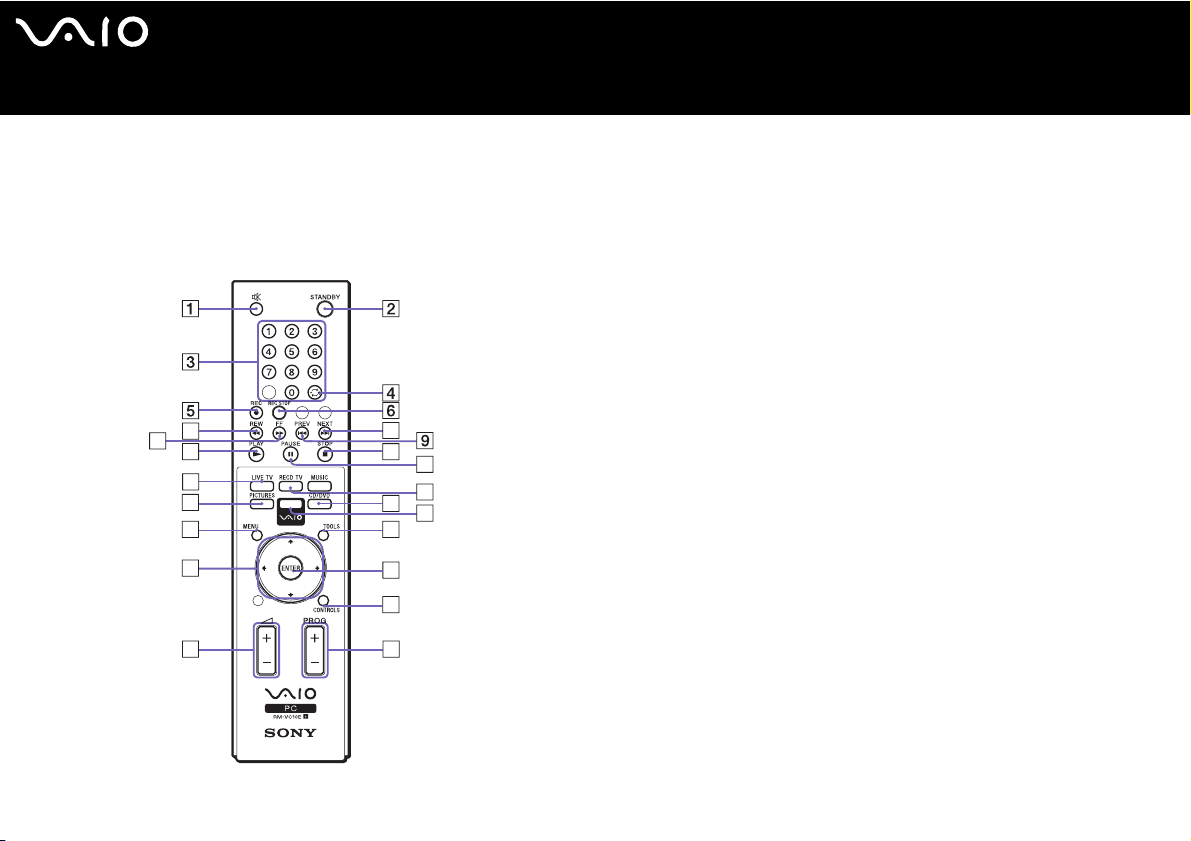
nN
23
Guide de l'utilisateur
Utilisation de votre ordinateur VAIO
Utilisation de la télécommande
Si votre ordinateur prend en charge la fonction TV, il est fourni avec une télécommande pour les fonctions multimédia, y compris la
sélection des canaux télévisés. Cette section décrit les fonctions de base de la télécommande et les actions à exécuter avant de
l'utiliser.
[1] Touche MUTE (silence)
Cette touche permet de désactiver le son. Appuyez à nouveau
sur la touche pour rétablir le son.
[2] Touche STANDBY (veille)
Cette touche permet de placer l'ordinateur en mode Veille et
réduire la consommation d'énergie.
7
8
11
14
16
19
22
24 25
10
13
12
15
18
17
20
23
21
[3] Touches des numéros de canal (0-9)
Appuyez sur ces touches pour sélectionner des canaux
spécifiques ou entrer du texte. (Appuyez sur Entrée ou sur OK
pour activer la sélection du canal.)
[4] Touche de retour en arrière
Cette touche permet de revenir au canal visualisé
précédemment.
[5] Touche REC (enregistrement)
Cette touche permet de commencer l'enregistrement.
[6] Touche REC STOP (arrêt de l'enregistrement)
Cette touche permet d’arrêter l'enregistrement.
[7] Touche REW (recul)
Cette touche permet de rebobiner le support en doublant la
vitesse.

nN
24
Guide de l'utilisateur
[8] Touche FF (avance rapide)
Cette touche permet de bobiner le support en triplant la vitesse.
[9] Touche PREV (précédent)
Cette touche permet de reculer le support, notamment une piste
audio, un chapitre de DVD ou 30 secondes d'enregistrement TV
ou vidéo.
[10] Touche NEXT (suivant)
Cette touche permet d’avancer le support, notamment une piste
audio, un chapitre de DVD ou 30 secondes d'enregistrement TV
ou vidéo.
[11] Touche PLAY (lecture)
Cette touche permet de commencer la lecture du support.
[12] Touche PAUSE
Cette touche permet d’interrompre la lecture du support.
Appuyez à nouveau sur la touche pour reprendre la lecture.
[13] Touche STOP (arrêt)
Cette touche permet d’arrêter la lecture ou la session
d'enregistrement télévisé.
[14] Touche Live TV
Cette touche permet d’afficher le menu Live TV.
[15] Touche RECD TV
Cette touche permet de visualiser des programmes télévisés
enregistrés précédemment (dans la fenêtre My TV).
Utilisation de votre ordinateur VAIO
[16] Touche PICTURES (images)
Cette touche permet de visualiser des images ou un diaporama.
[17] Touche VAIO
Cette touche permet d’accéder à VAIO Zone (quand il est inactif)
ou le fermer (quand il est actif).
[18] Touche CD/DVD
Cette touche permet d’ouvrir le menu CD/DVD.
[19] Touche MENU
Cette touche permet d’ouvrir le menu VAIO Zone.
[20] Touche TOOLS (outils)
Cette touche permet d’ouvrir VAIO Zone Tools.
[21] Touche CONTROLS
Cette touche permet d’ouvrir VAIO Zone Controls.
[22] Flèches directionnelles
Cette touche permet de déplacer le pointeur à l'écran.
[23] Touche ENTER (Entrée)
Cette touche permet d’activer une fonction ou action,
notamment la sélection d'un canal ou pour revenir au canal
précédent. (Les actions de cette touche sont similaires à la
touche OK.)
[24] Touche VOL
Cette touche permet d’augmenter (+) ou diminuer (-) le volume.
[25] Touche PROG
Cette touche permet de sélectionner le canal suivant (+) ou
précédent (-)
.
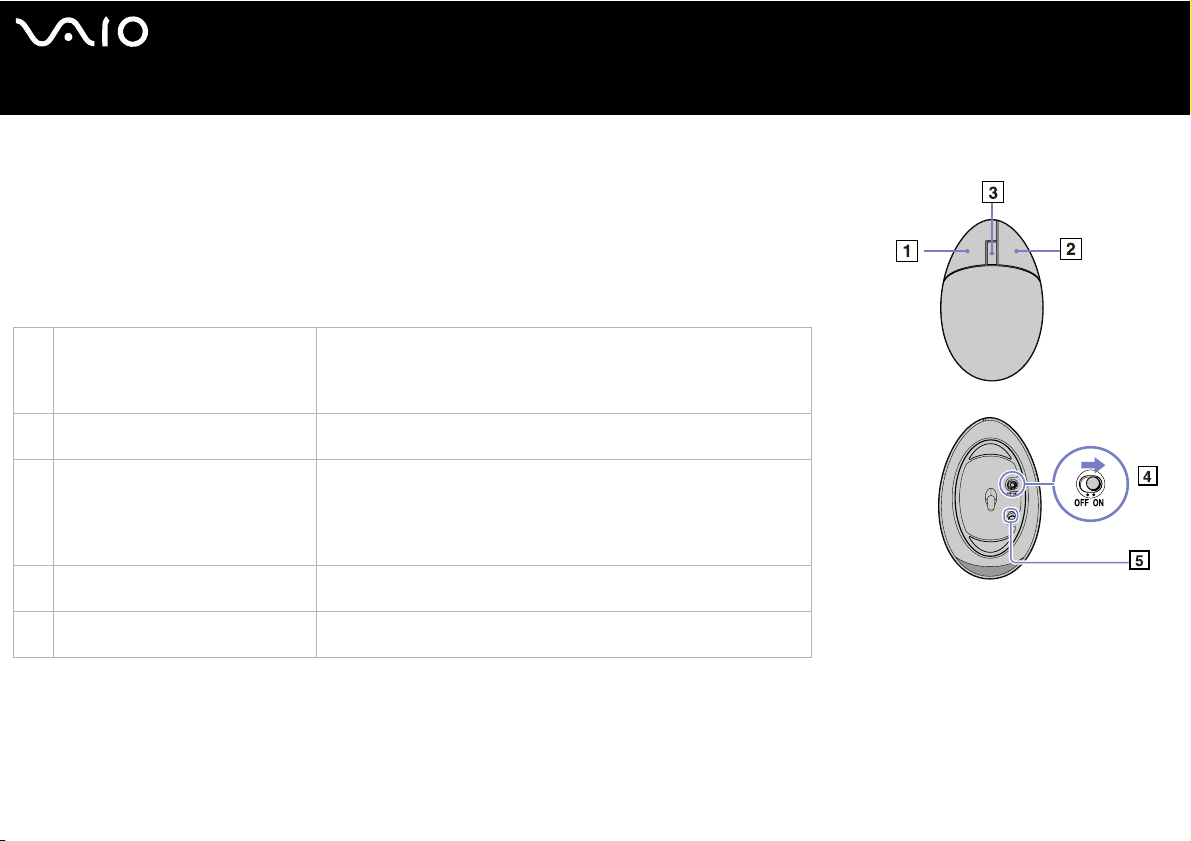
nN
25
Guide de l'utilisateur
Utilisation de votre ordinateur VAIO
Utilisation de la souris
Votre ordinateur est livré avec une souris optique sans fil, sans aucun câble de branchement, qui
utilise une diode électroluminescente (DEL) à la place de la boule. Vous pouvez utiliser la souris à
l’emplacement de votre choix dans un rayon d’environ 10 m* autour du récepteur. Veillez à ne pas
utiliser la souris sur une surface en verre ou un matériau transparent, car cela peut provoquer une
interférence avec le mouvement du curseur à l’écran.
* Distance efficace d'utilisation selon l'environnement.
1 Bouton gauche Cliquez ou double-cliquez avec le bouton gauche sur les éléments à
sélectionner. Pour faire glisser des éléments vers d’autres
emplacements, maintenez le bouton gauche enfoncé tout en faisant
glisser la souris, puis relâchez le bouton pour déposer l’élément.
2 Bouton droit Appuyez sur le bouton droit une fois pour afficher un menu
3 Roulette centrale Faites tourner la roulette centrale pour faire défiler une page vers le
4 Interrupteur marche/arrêt Actionnez cet interrupteur pour activer ou désactiver la souris. Pour
5 Bouton CONNECT (CONNEXION) Appuyez sur ce bouton pour établir la communication entre votre
contextuel abrégé (cette fonction n’est pas toujours disponible).
haut ou vers le bas. Appuyez une fois sur la roulette pour verrouiller
le défilement et faire défiler la page en déplaçant la souris. (La
fonction de défilement est disponible uniquement avec les
applications qui la prennent en charge.)
sauver la longévité de la batterie.
ordinateur VAIO et la souris sans fil.
Vous pouvez, entre autres, régler la sensibilité de la souris dans la boîte de dialogue Propriétés
de Souris. Pour afficher Propriétés de Souris, accédez à VAIO Control Center, sélectionnez
Clavier et souris, puis Souris.
✍ Lorsque le niveau de charge des piles est faible, le dos de la souris s’illumine.

nN
26
Guide de l'utilisateur
Utilisation de votre ordinateur VAIO
Avant d’utiliser la souris
Préalablement à l’utilisation de la souris sans fil, vous devez activer la communication entre l’ordinateur et la souris.
Deux piles AA, propres à la souris sans fil, sont fournies avec votre ordinateur VAIO.
Pour brancher la souris sans fil, procédez
comme suit :
1 Retournez la souris sans fil et mettez le
bouton d’alimentation en position d’arrêt
(OFF) (1).
2 Insérez les deux piles AA spécifiques
dans la souris sans fil, conformément à
l’illustration (2).
3 Assurez-vous que le récepteur sans fil
est connecté à un port USB (3) de l’unité
centrale.
4 Mettez l’ordinateur sous tension.
5 Retournez la souris sans fil et mettez le
bouton d’alimentation en position de
marche (ON) (4).
6 Appuyez sur le bouton de CONNECT du
récepteur sans fil (5).
7 Appuyez sur le bouton de CONNECT sur
la partie inférieure de la souris (6).
Appuyez sur ce bouton à moins de 30 cm du récepteur.
La communication entre la souris sans fil et l’ordinateur est alors établie.
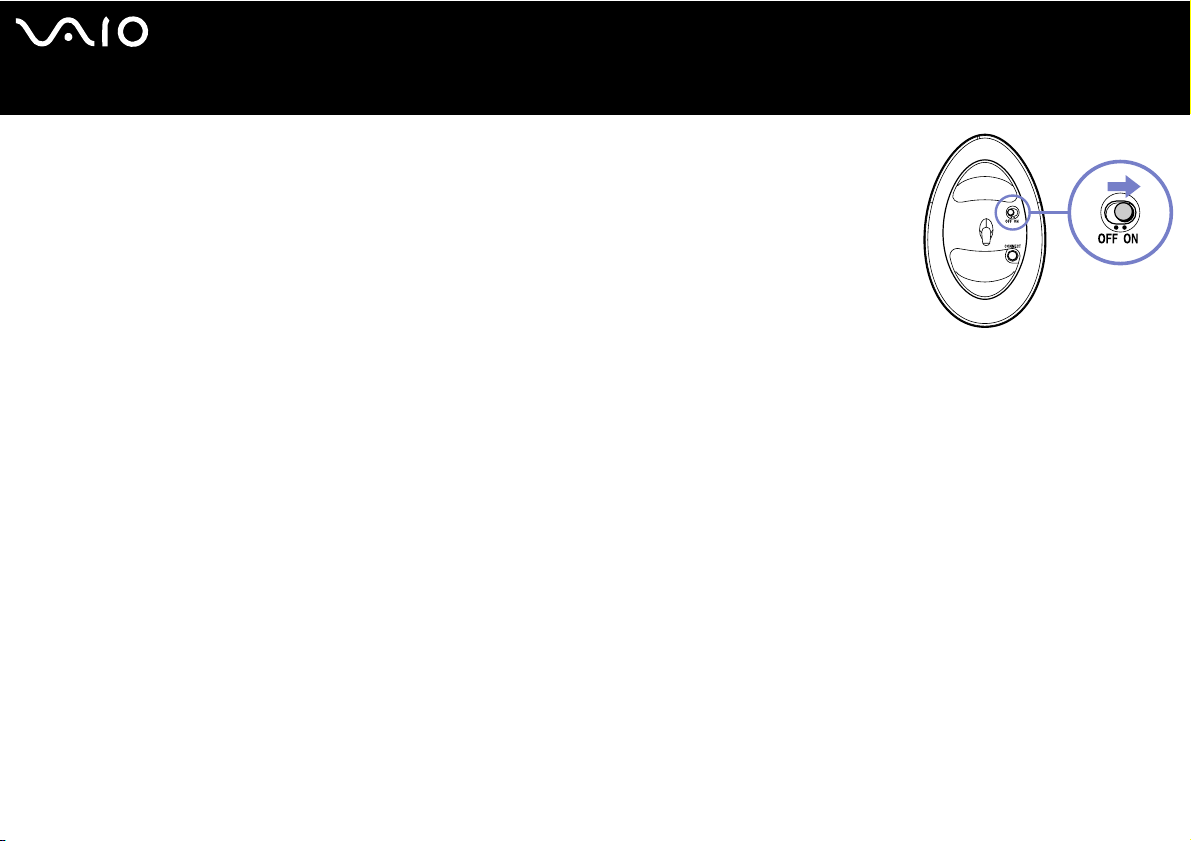
nN
27
Guide de l'utilisateur
✍ Les étapes 5 et 6 doivent être effectuées à un intervalle de 10 secondes maximum.
Si votre souris sans fil ne fonctionne pas correctement, vous devez peut-être remplacer les piles. Pour éviter que les piles fuient,
mettez la souris sans fil hors tension lorsque vous ne l'utilisez pas pendant une période prolongée. Utilisez toujours des piles neuves
de la même marque.
Utilisation de votre ordinateur VAIO
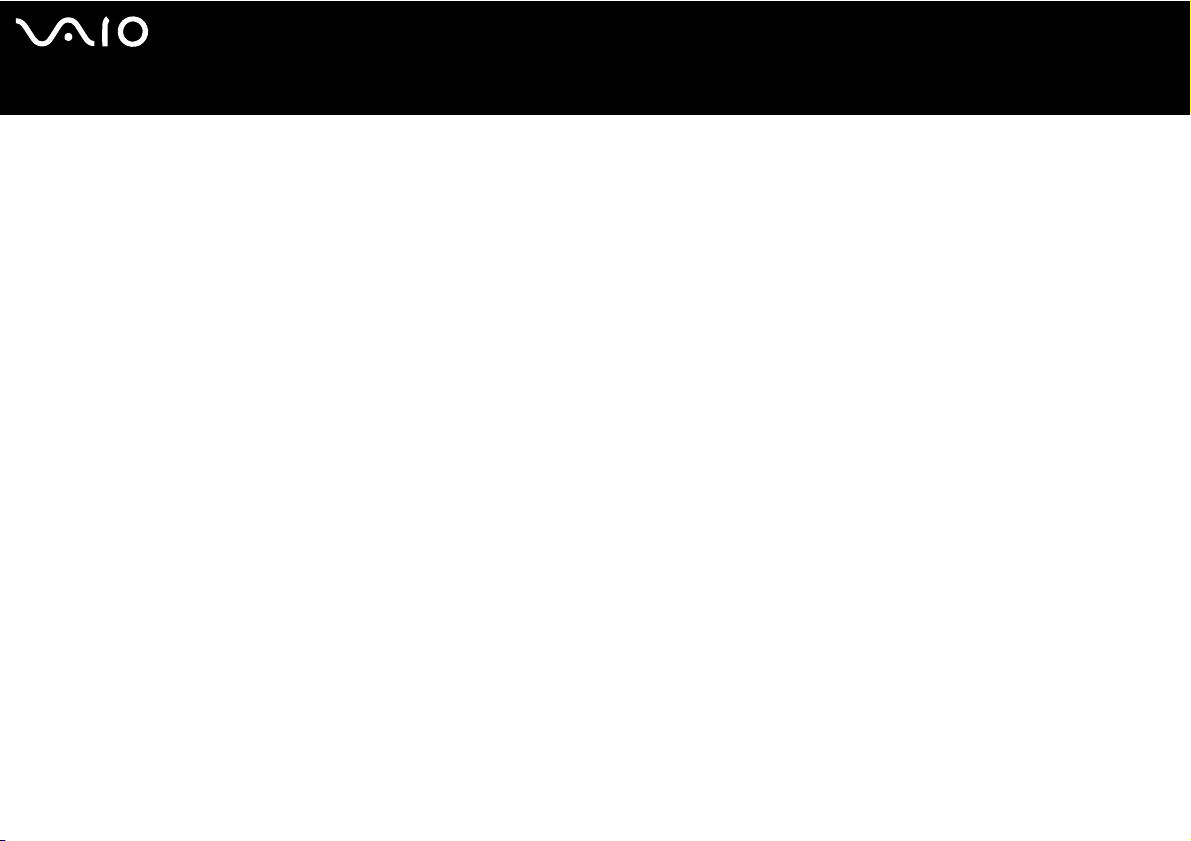
nN
28
Guide de l'utilisateur
Utilisation de votre ordinateur VAIO
Configuration de la souris pour un gaucher
Pour configurer votre souris pour un gaucher, procédez comme suit :
1 Accédez à Démarrer, sélectionnez Tous les programmes, puis cliquez sur VAIO Control Center.
2 Cliquez sur Clavier et souris, puis sur Souris.
La boîte de dialogue Propriétés de Souris s’affiche.
3 Sous l’onglet Configuration des boutons, activez la case à cocher Permuter les boutons principal et secondaire.
4 Cliquez sur OK.
La souris est à présent correctement configurée.
